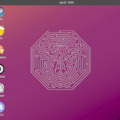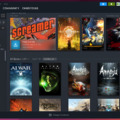Manapság a natív linuxos játékokról (amikhez nem kell Wine, PlayOnLinux, vagy egyéb emulátor) szinte már mindenkinek a Steam jut eszébe.

Tulajdonképpen azzal, hogy 2012 végén a Valve portolta a Steamet linuxra, megtört a jég azon állítást illetően, hogy a Linux nem játékra való. Azelőtt is voltak natív játékok (pl. Doom és Quake játékok, Counter-Strike 2D, Open Red Alert, Heroes of Might and Magic 3, satöbbi), de aránylag kevés, és közülük jónéhányat nem volt annyira egyszerű telepíteni.
Arról sokat lehetne vitatkozni, hogy a Steam natív linuxos játékai hány embert sarkallanak majd a Linuxra való áttérésre, de az biztos, hogy ezzel egy jelentős ajtó nyílt a Linux felé kacsintgató felhasználók számára.
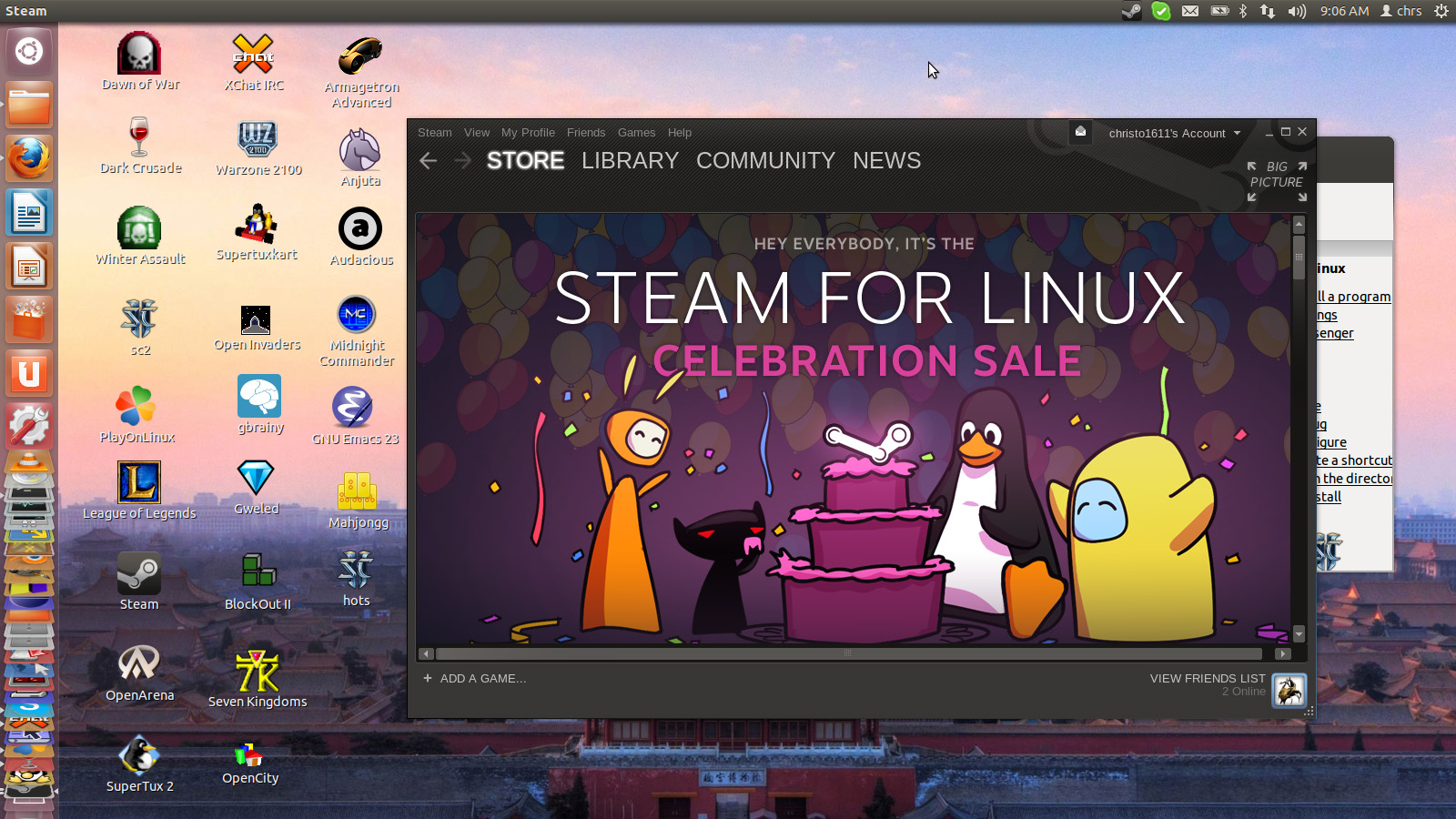
Sajnos nem minden Steames játék lett natív linuxon, de a Steam megjelenését követően a Valve portolta a saját játékait (Counter-Strike és Half-Life játékok, Dota 2, Left 4 Dead 2, Portal, Team Fortress), illetve számos más játékfejlesztő cég is, akiknek a játékai elérhetőek Steamen. Például néhány nagyobb név: Alien: Isolation, Amnesia, ARK, BioShock, Borderlands játékok, Chivalry, Civilization V, Company of Heroes 2, Dead Island, Dungeon Defenders, Dying Light, Earth 2160, Eurotruck Simulator, Garry's Mod, Icewind Dale, Killing Floor, Limbo, Metro játékok, Painkiller, Payday, Penumbra, Postal, Rust, Saints Row játékok, Shadow Warrior, Terraria, Torchlight, Trine, Tropico és X3 játékok.
Ezek közül a Dota 2, és a Team Fortress 2 ingyenes, továbbá viszonylag népszerűbb ingyenes natív játék még az Unturned, War Thunder és Robocraft.
Ez természetesen csak néhány példa, már csak azért sem fogok többet felsorolni, mert az idők során rengeteg natív linuxos játék megjelenhet még Steamen. Ezen a linken lehet elérni a teljes listát, illetve ha elindítod a Steamet, a store-ban szintén kilistázhatod, ha bejelölöd a SteamOS + Linux lehetőséget.
Minden natív linuxos játéknál szerepel a SteamOS ikonja az operációs rendszerek között. Ami megtévesztő lehet, hiszen a SteamOS ikonja egyezik a Steam ikonjával.
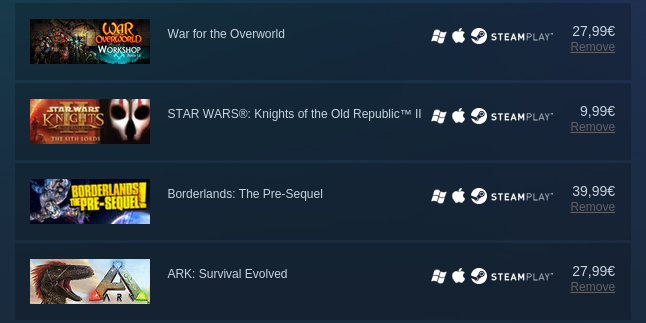
Valaki akár azt is hihetné, hogy a logó a steamplayhez tartozik, hiszen kevés az erre rácáfoló példa.

Én mondjuk szerencsésebbnek találtam a régebben alkalmazott Tux pingvin ikont.
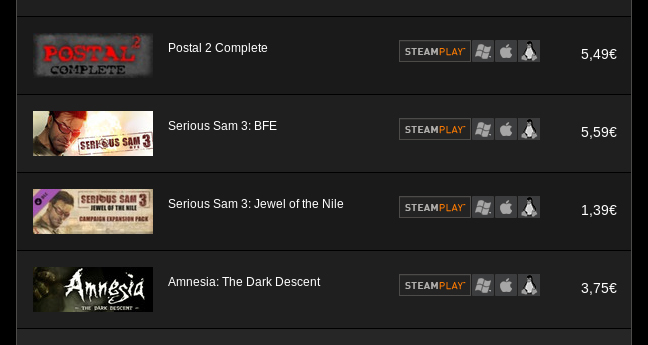
TELEPÍTÉS
Ubuntuban a telepítés hasonló, mint Windowsban. Letöltöd a telepítőfájlt, duplán rákattintasz az ikonjára, és az így megnyíló Ubuntu Szoftverközpontban a telepítés gombra, majd megadod a felhasználónevedhez tartozó jelszót. A Steam mindig frissíteni fogja önmagát, nem kell majd sajátkezűleg letöltögetned az újabb verziókat.
Nyilván nem áll módomban minden linux disztribúció esetén ismertetni a telepítést, mivel akkor erről szólna az egész cikk. Így aki bevállalja, hogy nem Ubuntut használ, hanem valami sokkal menőbb Linux disztribúciót, az majd szépen utánanéz :)
Ahhoz, hogy bármilyen steames játékkal (meg úgy általában 3D-s játékokkal) tudj játszani linuxon, természetesen egy viszonylag új videókártya drivernek is telepítve kell lennie. (Ubuntuban ezt is sokkal egyszerűbb megoldani.)
A Steam ebbe a könyvtárba fog települni:
~/.local/share/Steam/
A ~ a saját könyvtáradat jelöli, így ez valójában a /home/felhasználónév/.local/share/Steam/ könyvtárat jelenti.
A játékok pedig ennek a könyvtárnak egy alkönyvtárába fognak települni:
~/.local/share/Steam/SteamApps/common/
Az egyes játékok beállításai, a mentett állások, elmentett visszajátszások viszont nem itt lesznek megtalálhatók, hanem pl. ezen könyvtárak egyik alkönyvtárában:
~ (saját könyvtár)
~/.local/share/
~/.config
Például a Killing Floor konfigurációs fájljai a ~/.killingfloor könyvtárban találhatók, az Euro Truck Simulator 2 konfigurációs fájljai viszont a ~/.local/share/Euro Truck Simulator 2/ könyvtárban, illetve a War Thunder konfigurációs fájljai a ~/.config/WarThunder/ könyvtárban.
Azok a könyvtárak, amiknek a neve .-tal kezdődik, rejtett könyvtárak. Ha nem frissen telepített a rendszered, akkor valószínűleg a saját könyvtáradban sok rejtett alkönyvtár található.
Telepítés Debian vagy Ubuntu alapú linux disztribúciókon
Parancssorban lépjünk be a letöltött fájlt tartalmazó könyvtárba (pl. cd ~/Downloads ), majd ezt követően rendszergazda jogosultsággal (pl. sudo vagy su root) futtassuk az alábbi parancsokat:
dpkg -i steam.deb
apt-get -f install
Előfordulhat, hogy a dpkg -i steam.deb parancs futtatása hibaüzenettel ér véget, és egyes függőségek nem települnek. Ennek az orvoslására alkalmazzuk az apt-get -f install parancsot, mivel ez a parancs használható a hiányzó függőségek telepítésére.
HASZNÁLAT
A Steam alapvető használatát szerintem nem kell bemutatni senkinek, aki manapság játékokkal foglalkozik. Letöltöd, telepíted, regisztrálsz egy profilt, vagy ha már van, belépsz azzal, megveszed a kívánt játékot (pl. egy PayPal profillal, amiben megadod a dombornyomott bankkártyád adatait), majd letöltöd a játékot, és elindítod. Illetve ha ingyenes játékról van szó, akkor csak kikeresed a store-ban, letöltöd, és elindítod. A többi funkcióra meg úgyis rájössz magadtól. Ám azért a family sharingről említést tennék.
Ha egy ismerősöd belép a te számítógépeden az ő Steam profiljával (pl. TeamVieweren keresztül tudja ezt megtenni nem személyesen, anélkül, hogy elárulná neked a jelszavát. A TeamViewer natívan elérhető Linuxon), és a beállításoknál engedélyezi a te számítógépedet, akkor amíg ő nem játszik, te játszhatsz a játékaival a saját Steam profilodon, amiért természetesen te kapod az achievementeket is. Ez talán ma már nem minden játékra vonatkozik, gondolom főleg az újabbakra nem.
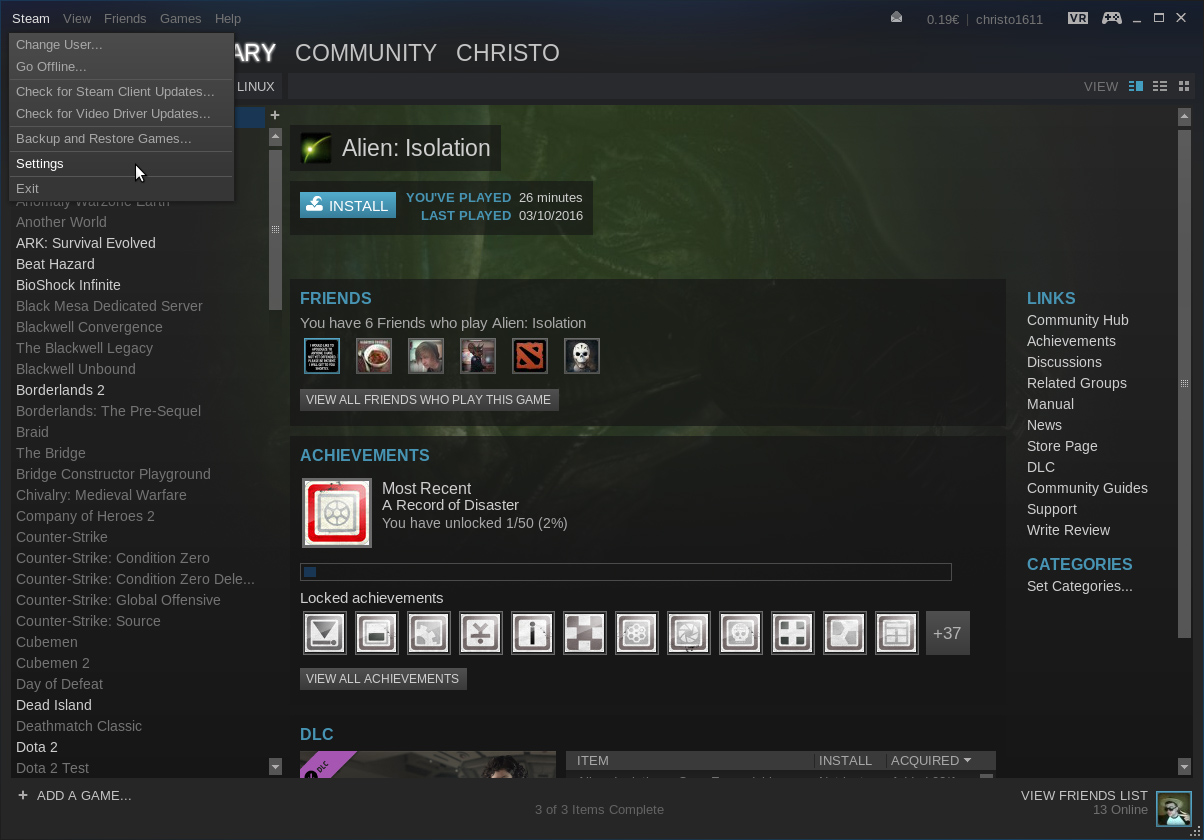
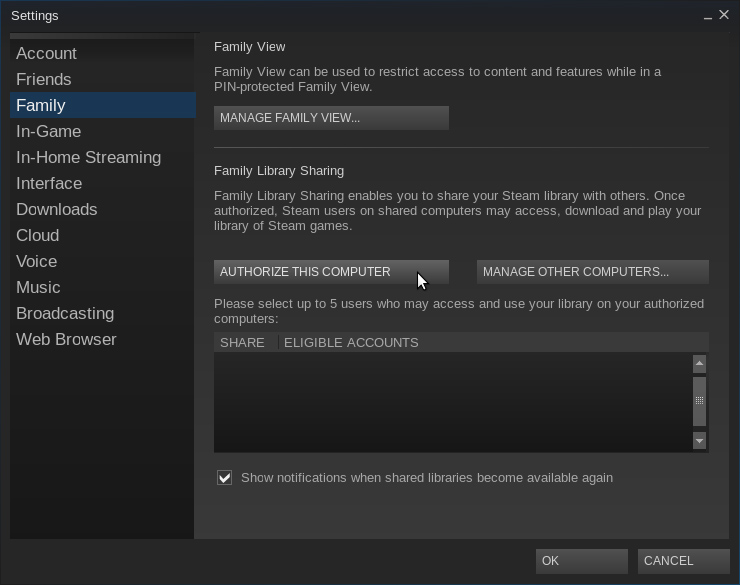
Nem biztos, hogy annyira magától értetődő a béta (teszt verziójú) játékok telepítése. Előfordulhat, hogy egy játék linuxos portja még nem jött ki hivatalosan, de saját felelősségre kipróbálható a béta verzió, ami tartalmazhat hibákat.
Figyelmetlen felhasználók ekkor lehet, hogy csak annyit vesznek észre, hogy egy adott játék fel van sorolva a linuxos steam listájában, de amikor telepíteni próbálják, a Steam azonnal kiírja, hogy a telepítés befejeződött, az elindításkor pedig hiányzik az indítófájl.
Nem kell aggódni, ez esetben a játékaid listájában kattints jobb gombbal az adott játékra, majd a properties (tulajdonságok) lehetőségre. A megnyíló ablakban válaszd a BETAS menüpontot, ott pedig a listából válaszd ki a béta verziót.
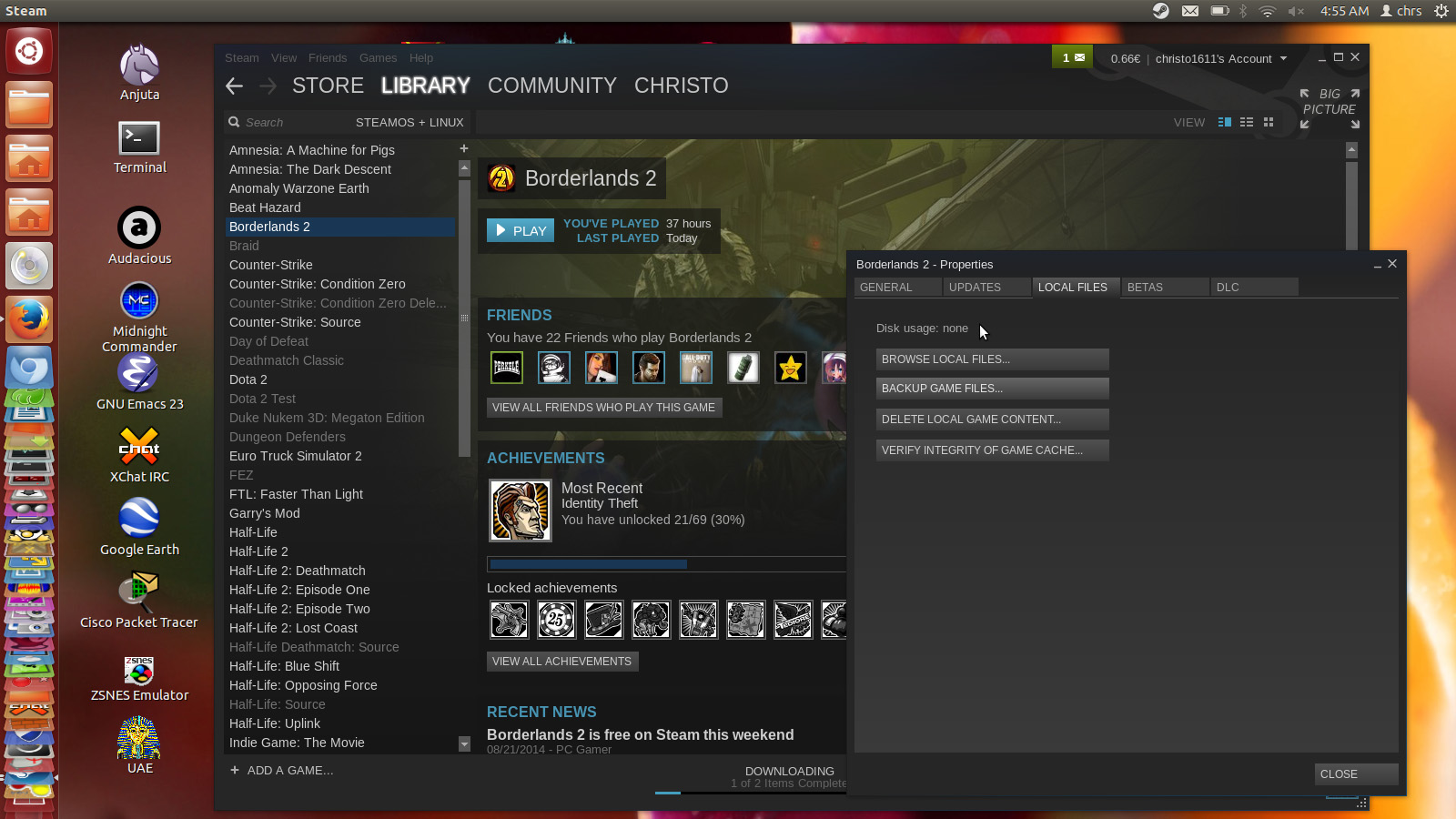
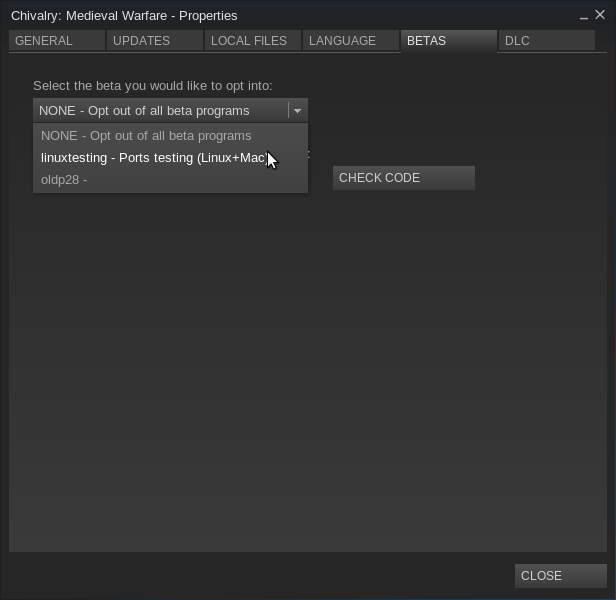
Vannak olyan játékok is, amiknek a béta verziója egy külön bejegyzésként kerül be a játéklistádba.
EGYÉB
Steamen gyakran előfordulnak nagy leárazások. Ezek általában épp megjelent játékokra nem (vagy csak kicsit) vonatkoznak, viszont sokszor egész jó (és nem olyan régi) játékokat akár 90%-al olcsóbban meg lehet venni.
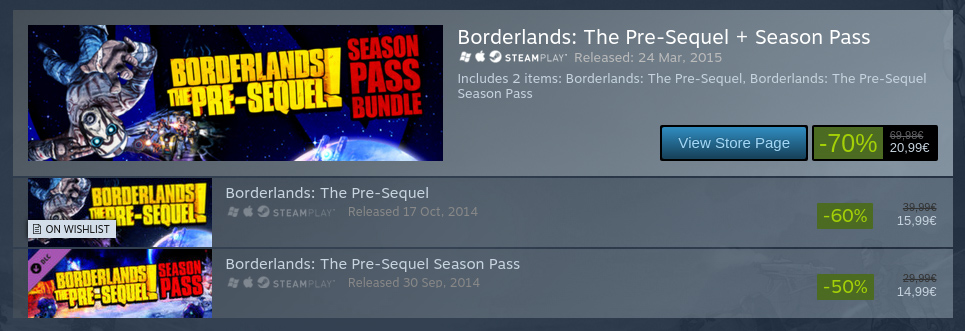
Ajánlom továbbá a humblebundle és bundle stars oldalakat. Néha itt is előfordulnak nagy akciók, akár nagy nevekre vonatkozóan is.
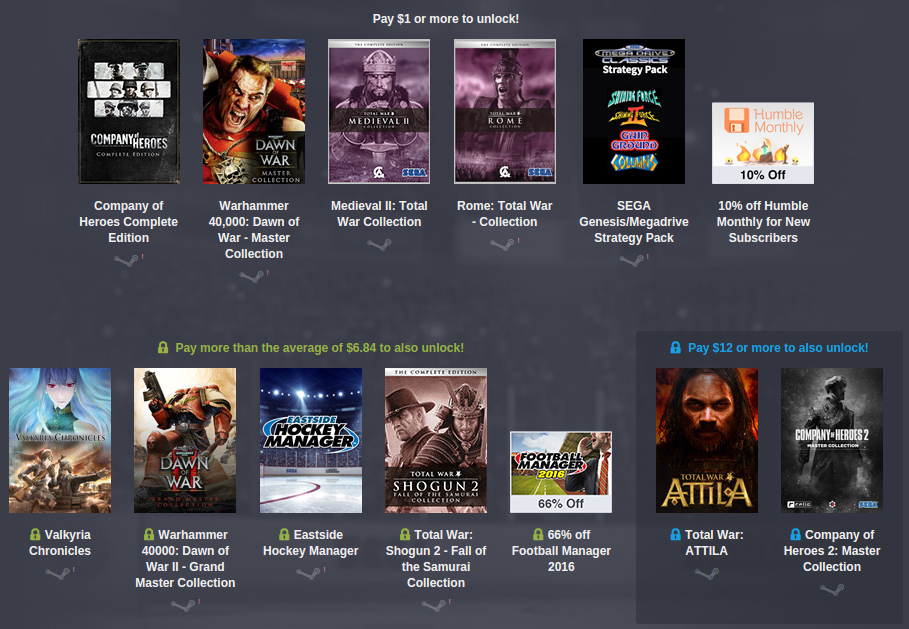
Említést tennék a SteamOS operációs rendszerről is, amit itt tölthetsz le. Természetesen a Valve nem csak azért portolta linuxra a Steamet, hogy ezzel örömet okozzon a linux felhasználóknak, hanem mert készítettek egy saját linux disztribúciót, a SteamOS-t, amivel nagy terveik voltak. Ez lett volna a Steam Box, avagy a Steam konzol operációs rendszere, ám végül mégis a Windows mellett döntöttek. Habár ezzel a SteamOS parkolópályára került, továbbra is sok új Steames játékot portolnak linuxra.
A SteamOS lényegében egy Debian, amire alapból fel van telepítve a Steam, továbbá tartalmaz olyan drivereket is, amiket a Debian alapból nem.
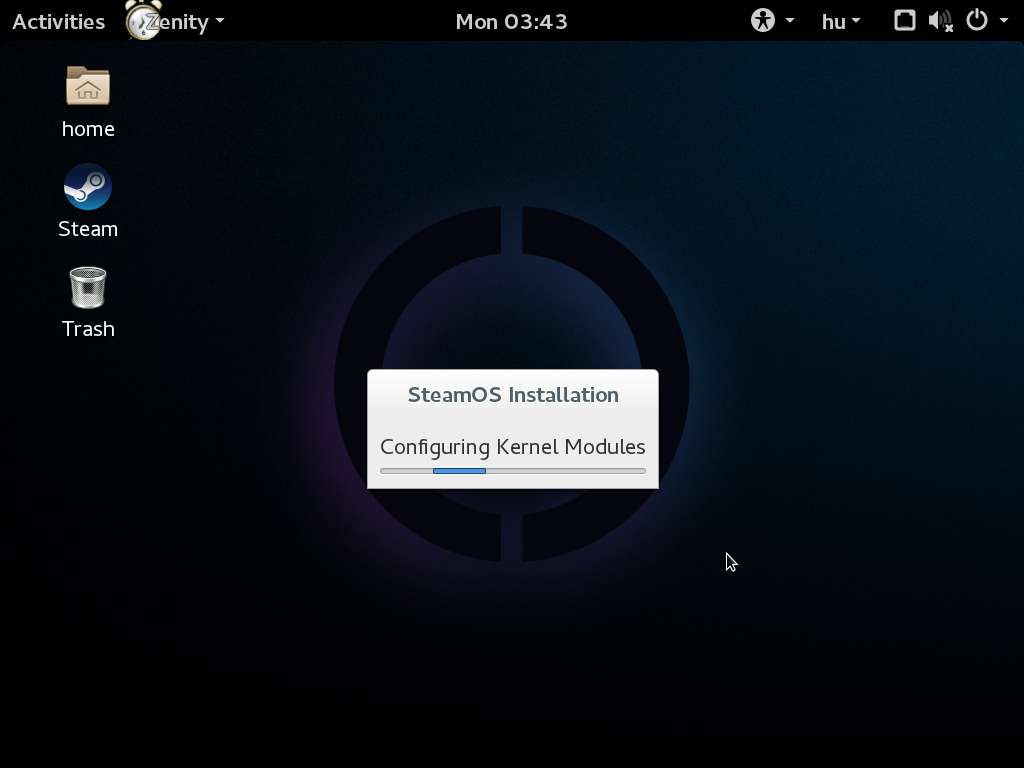
Érdekes módon a Steam letöltésénél a Valve az Ubuntut reklámozza a SteamOS helyett. Én a kezdőknek szintén Ubuntut, vagy esetleg valamilyen Ubuntu alapú linux disztribúciót (Kubuntu, Linux Mint, Lubuntu, Xubuntu, Elementary OS, Zorin OS) szoktam ajánlani. Aki pedig belemenősebb, az jó eséllyel Debiant fog használni SteamOS helyett.
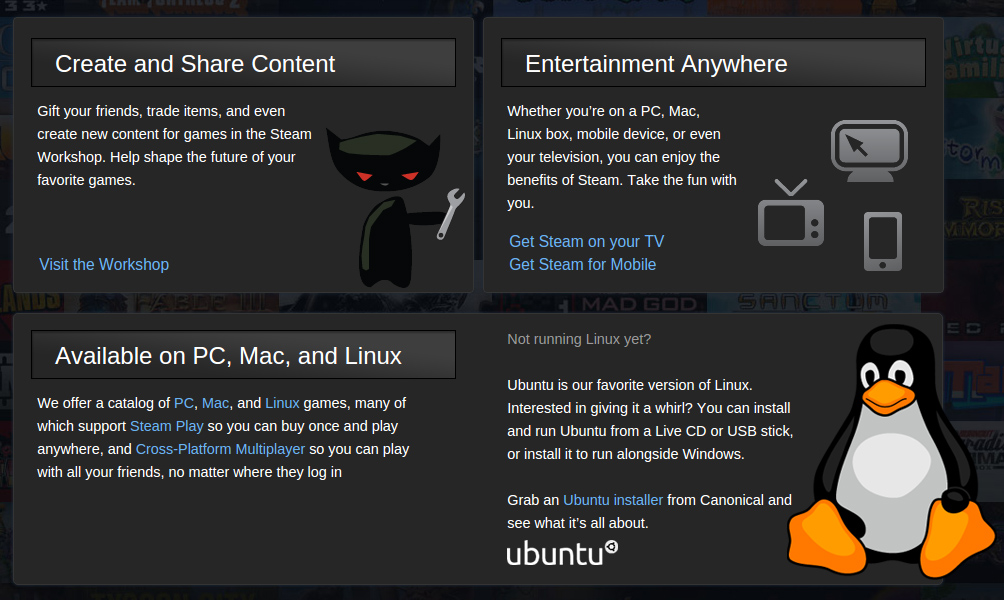
Igen, tudom, ez a cikk valószínűleg a legtöbb olvasó számára nem tartalmazott újdonságokat, de a felsorolás kedvéért mégis a megírása mellett döntöttem, nehogy valaki azt gondolja, hogy csak PlayOnLinux, meg néhány natív játék létezik :)
Képernyőképek:
Bioshock Infinite
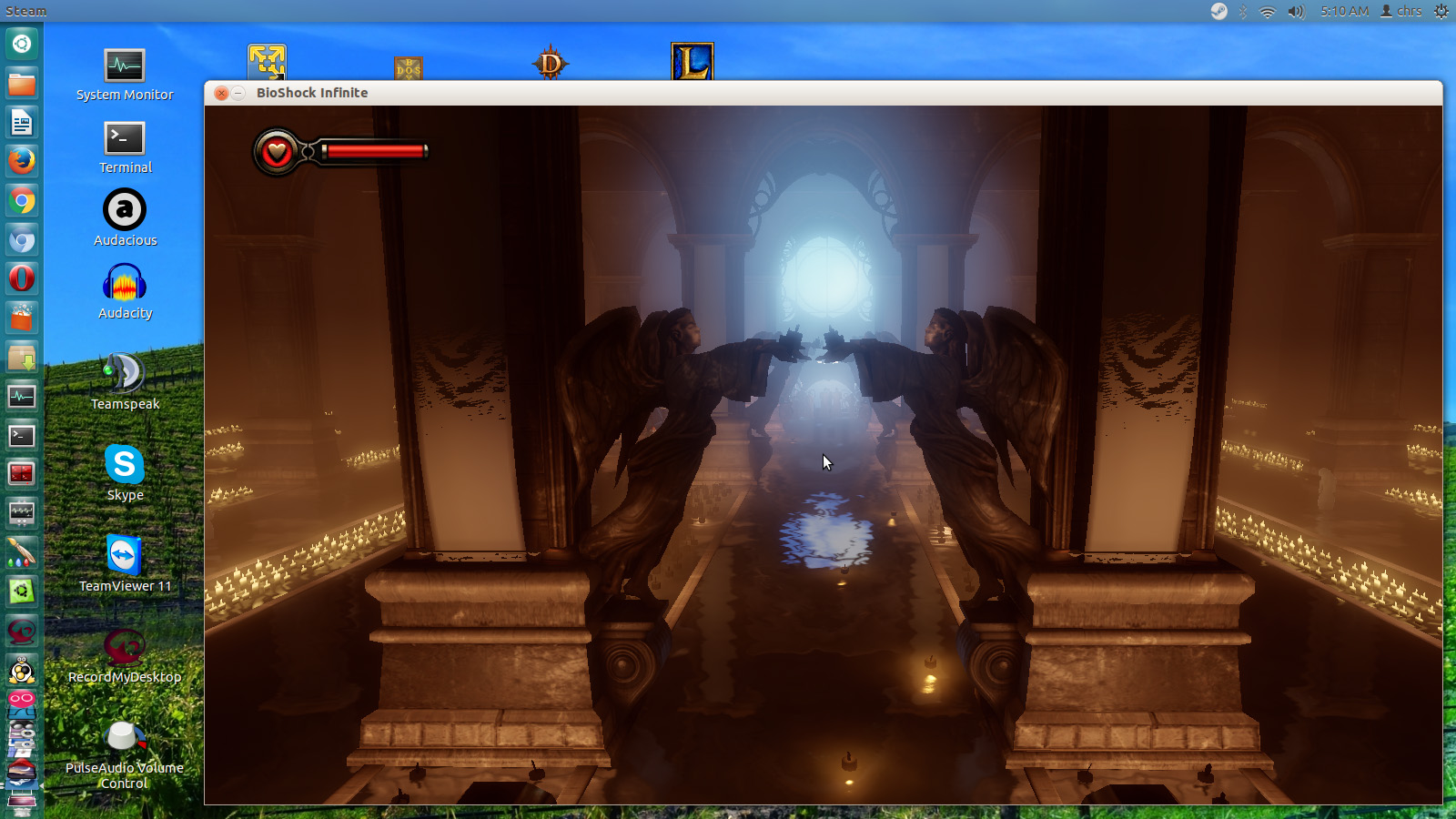
Borderlands 2
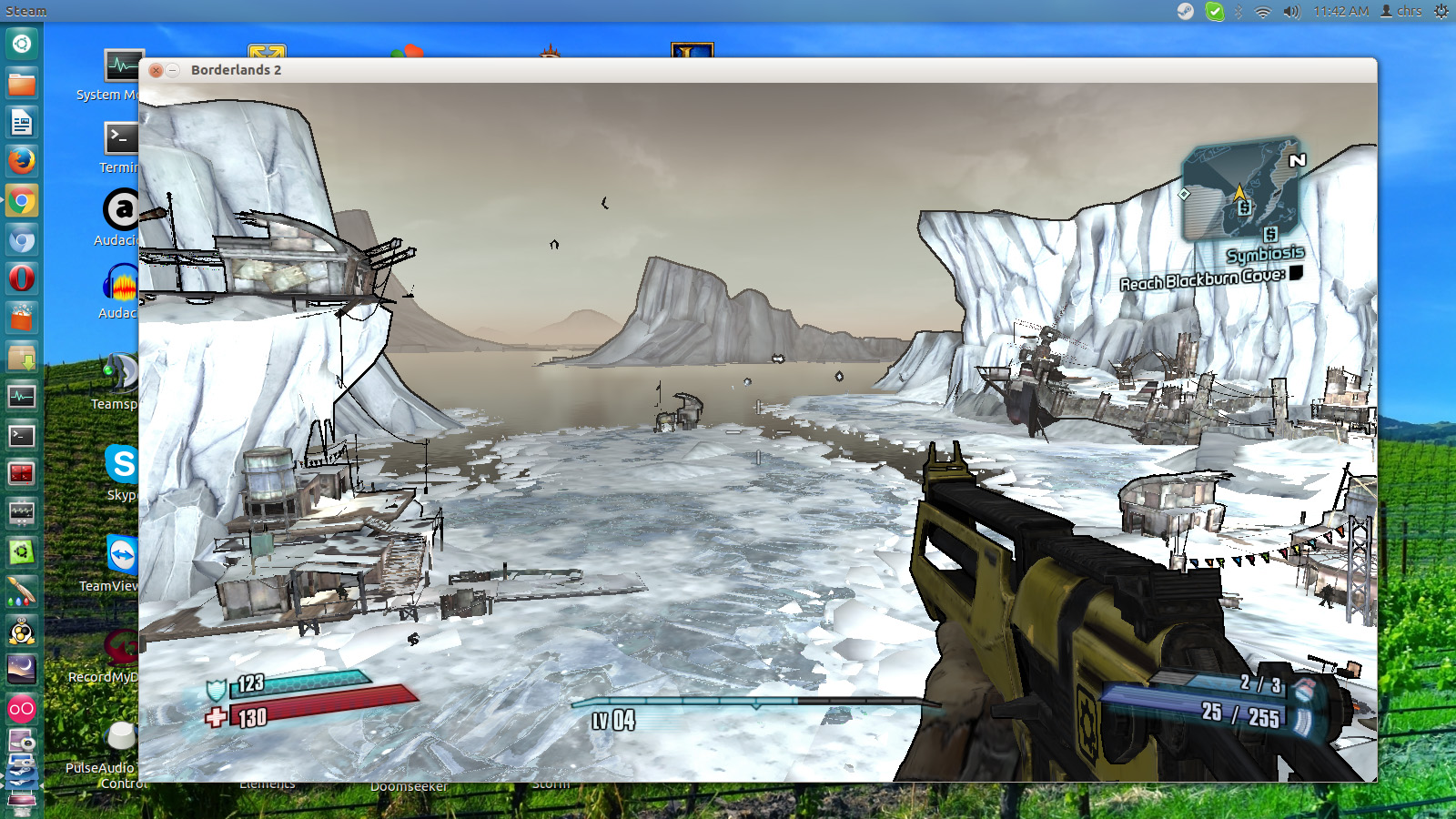
Chivalry: Medieval Warfare
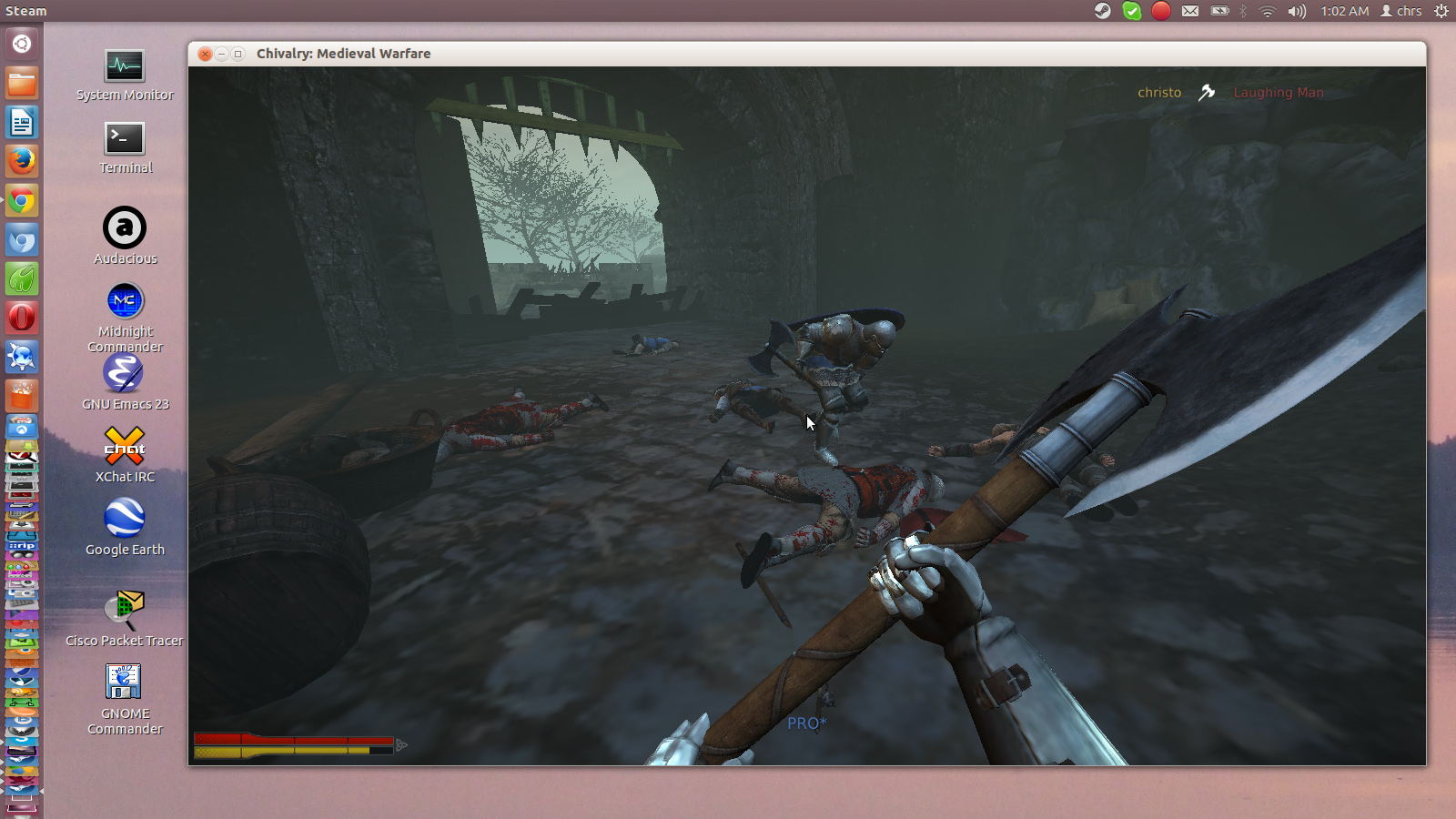
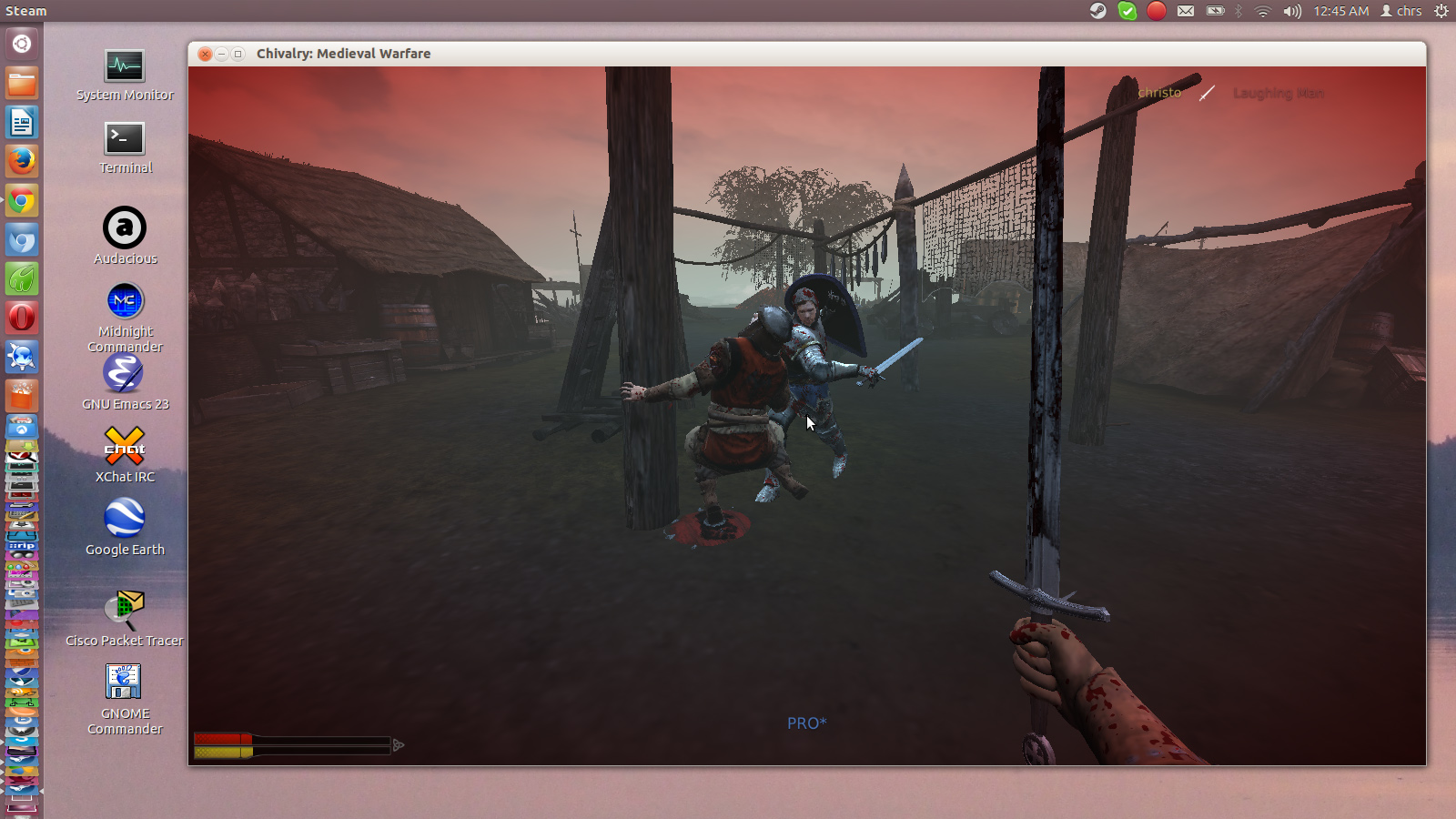
Dead Island
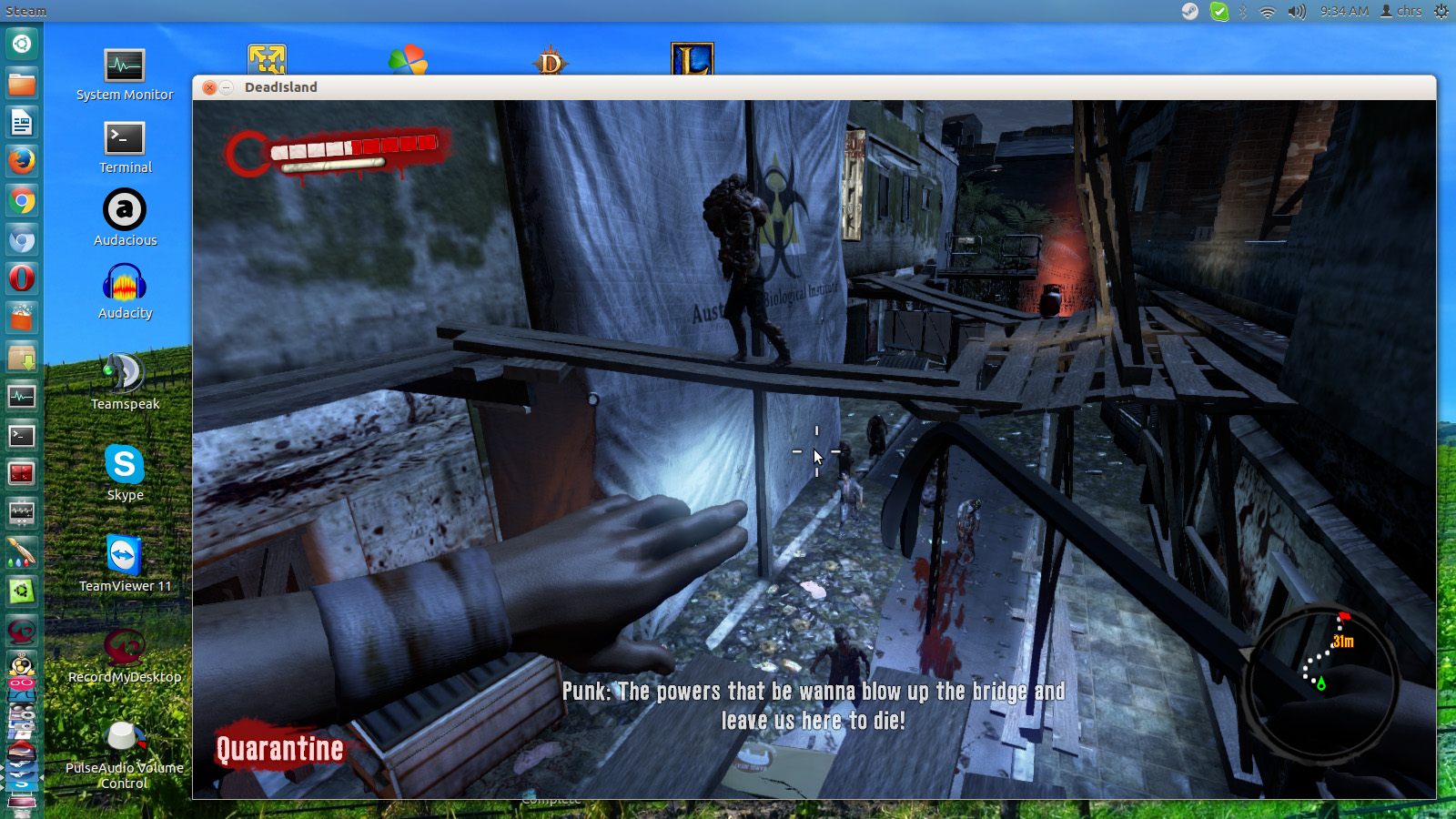
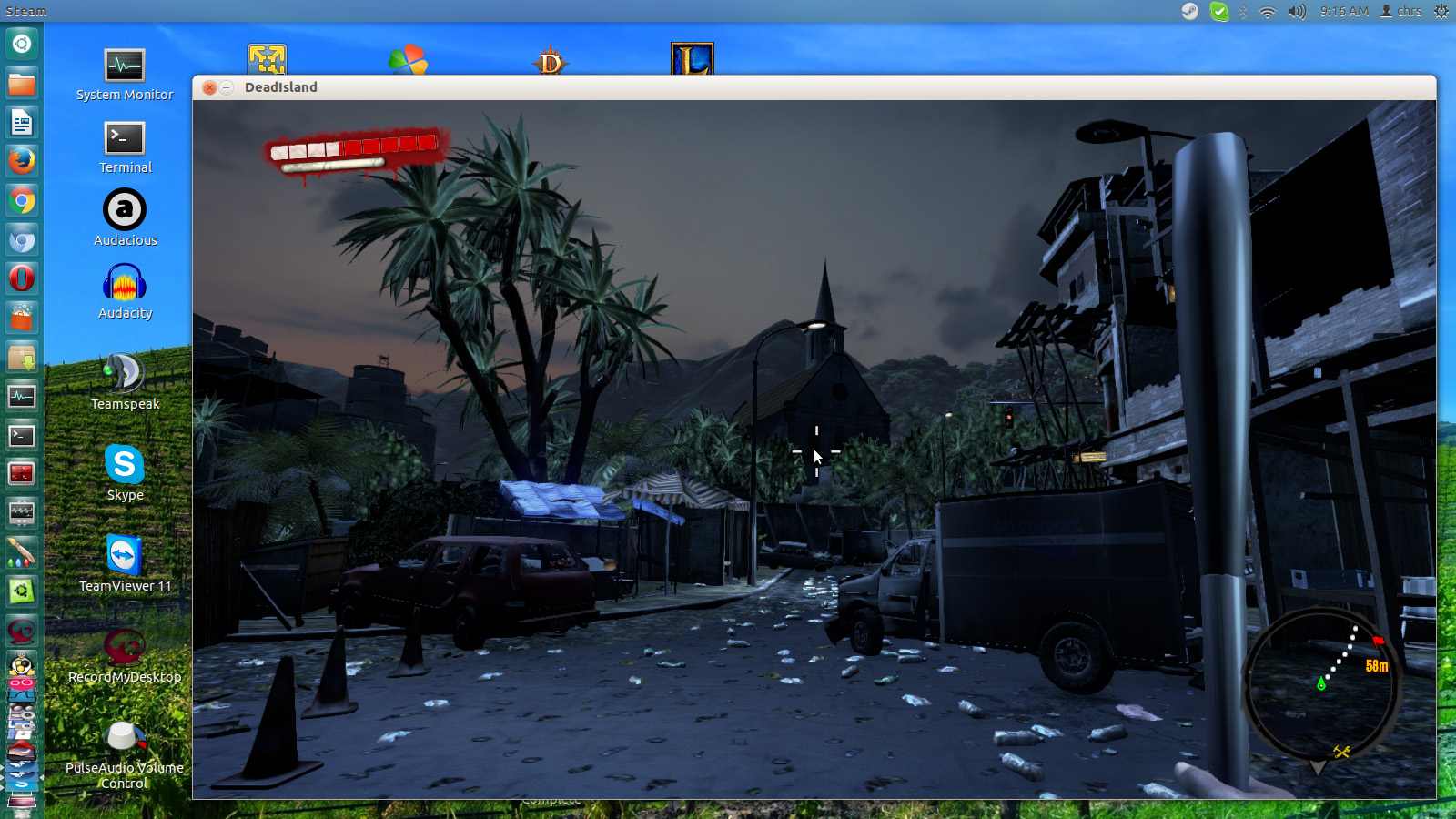
Dota 2

Earth 2160
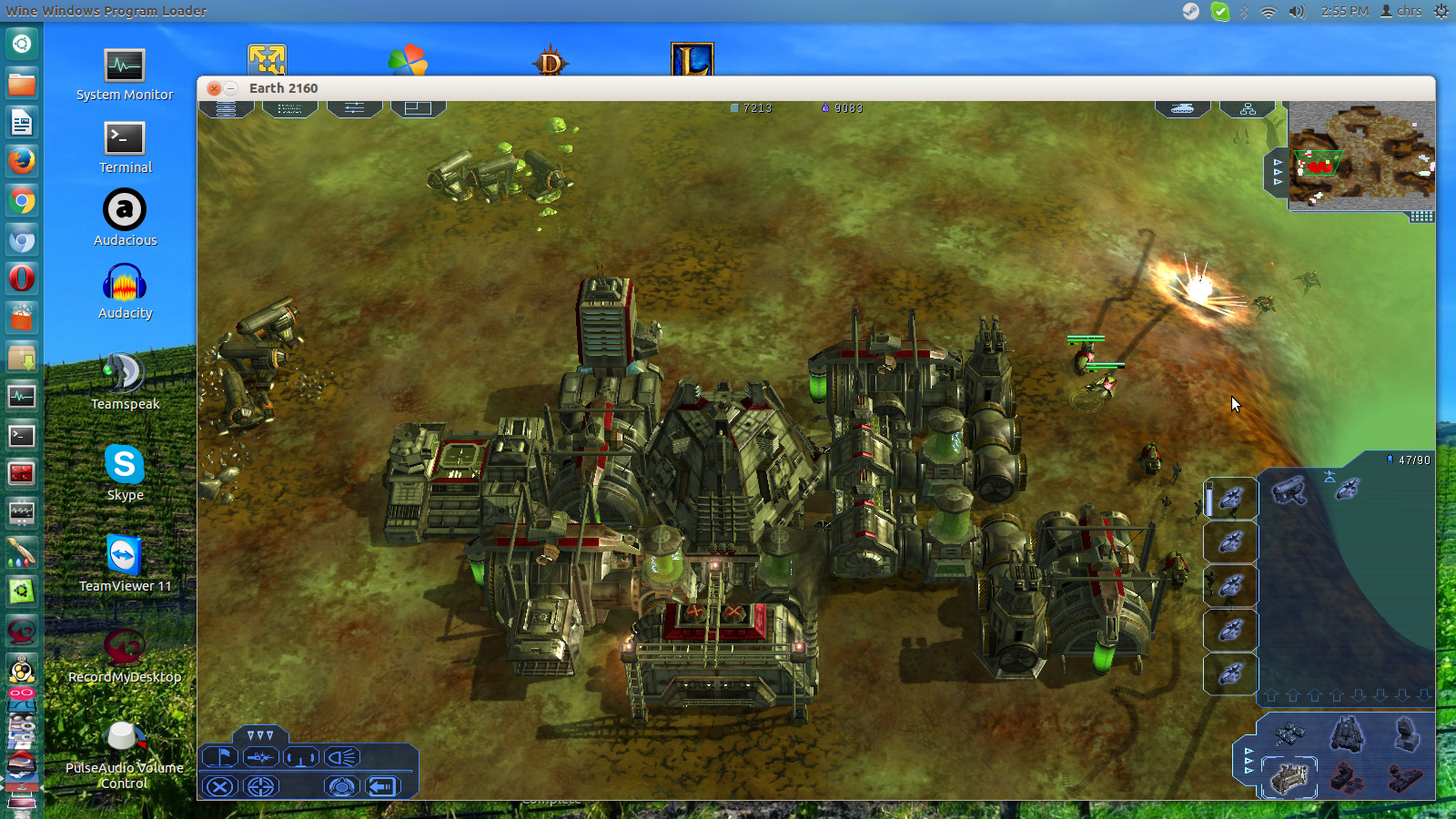
Eurotruck Simulator 2
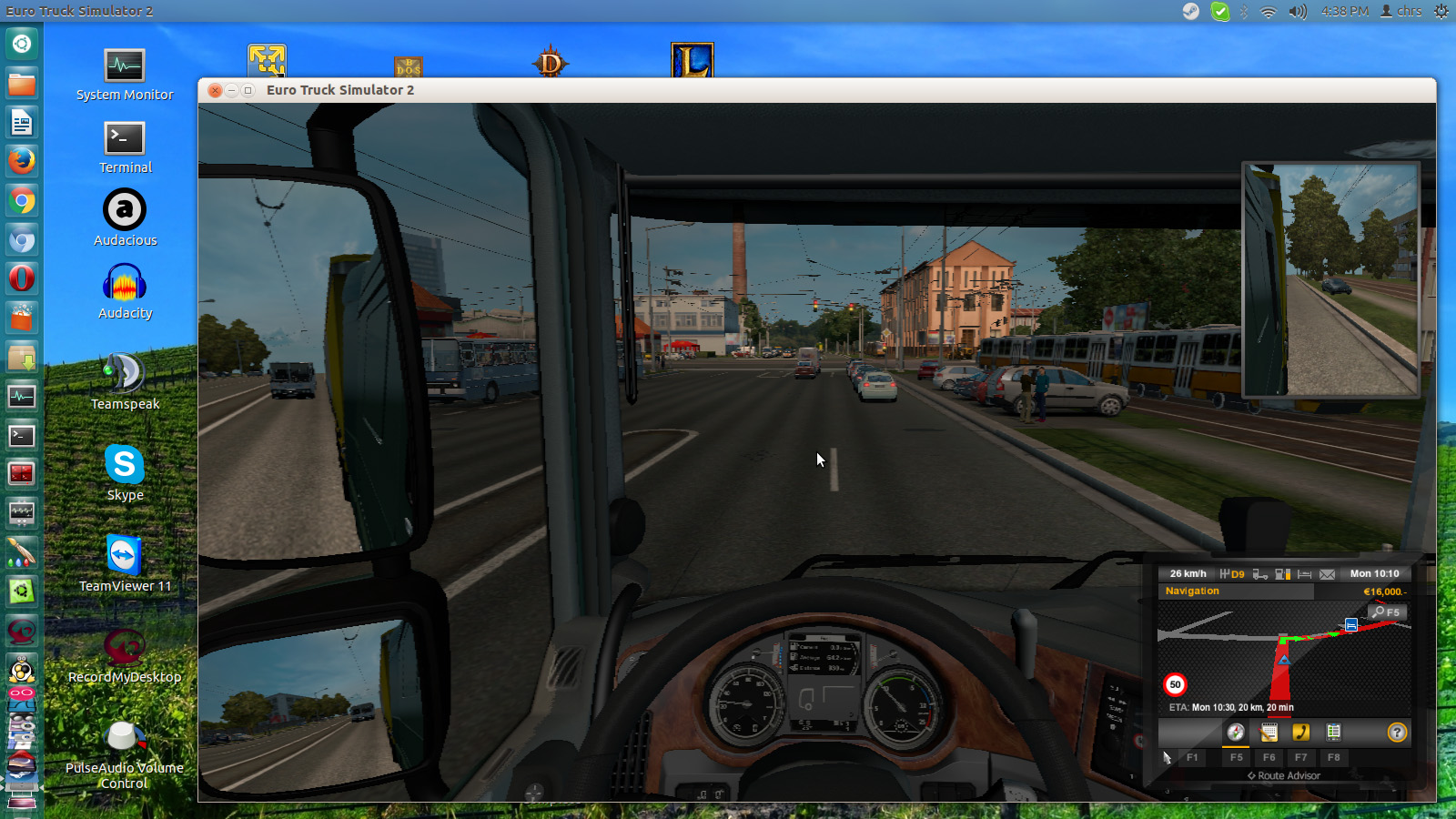

Garry's mod

Half-life
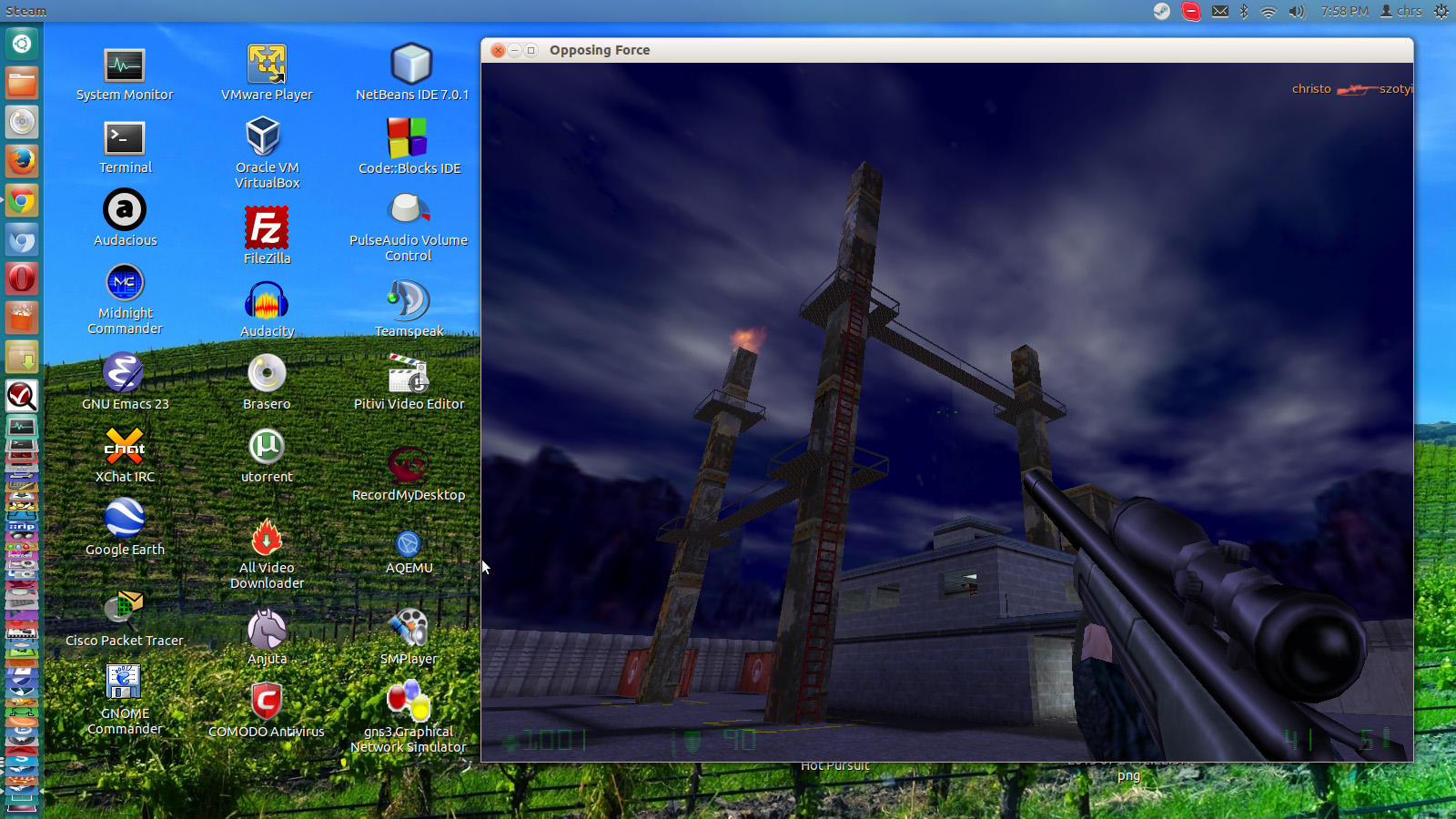
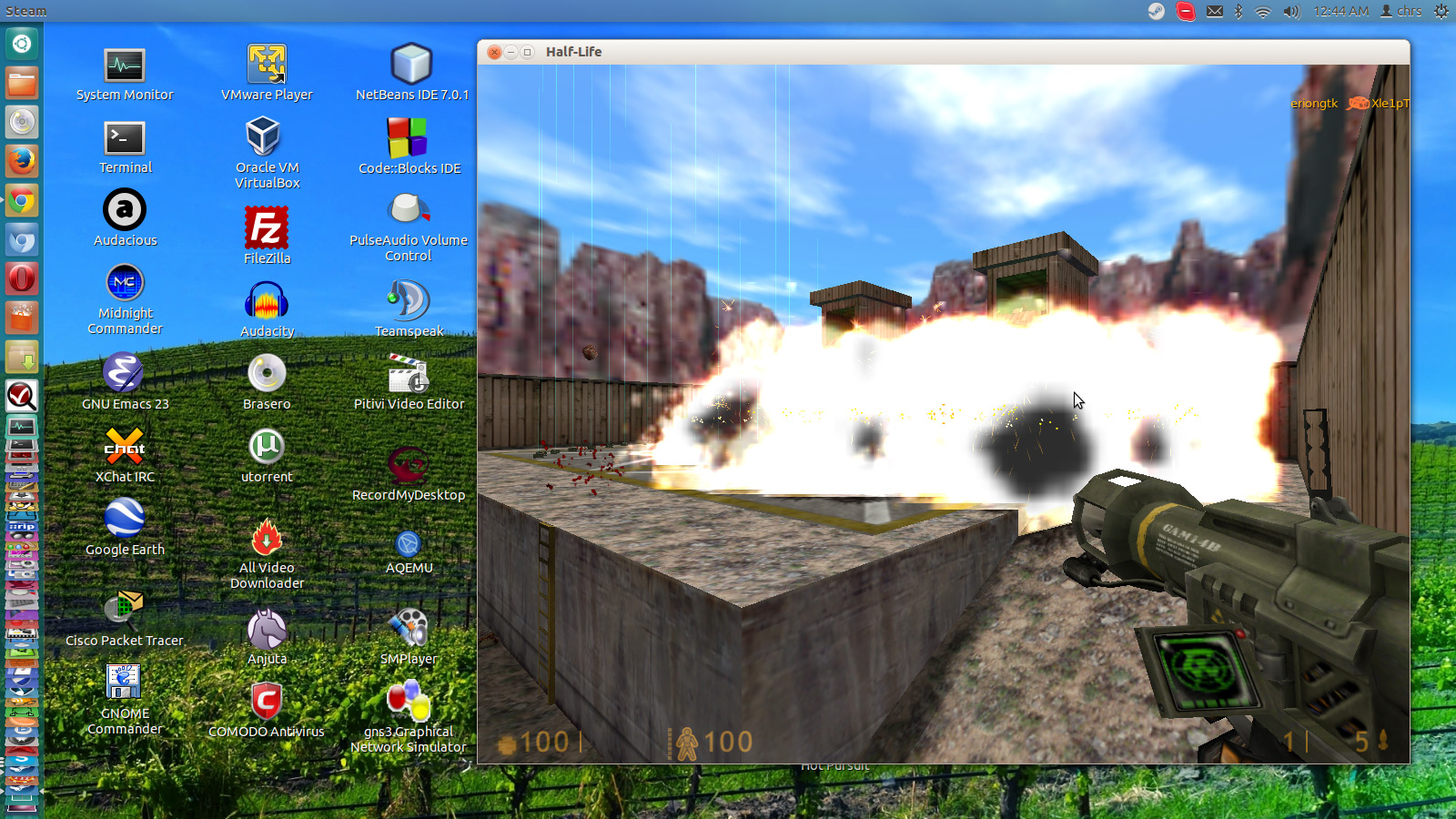
Half-life 2

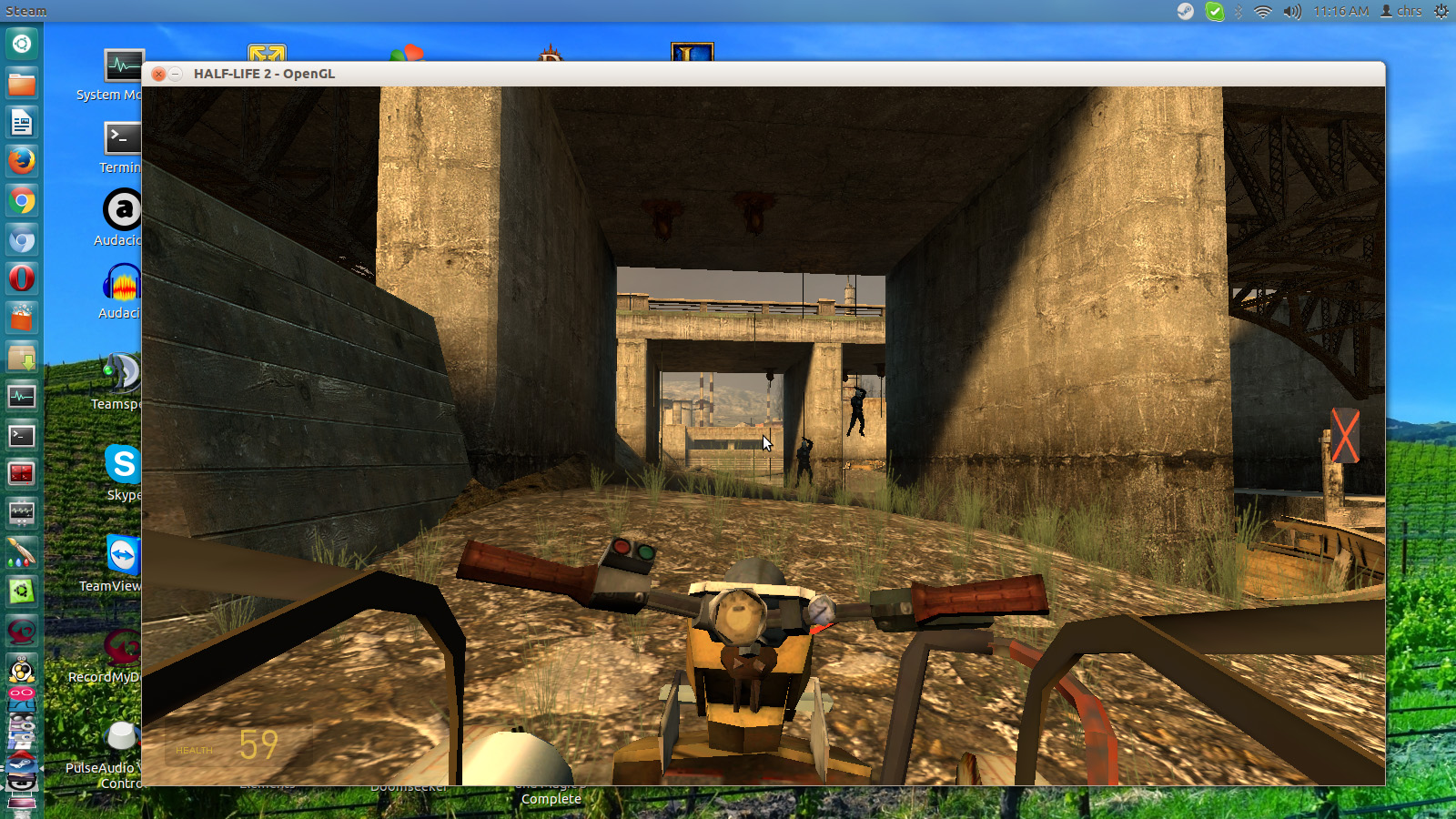
Portal 2
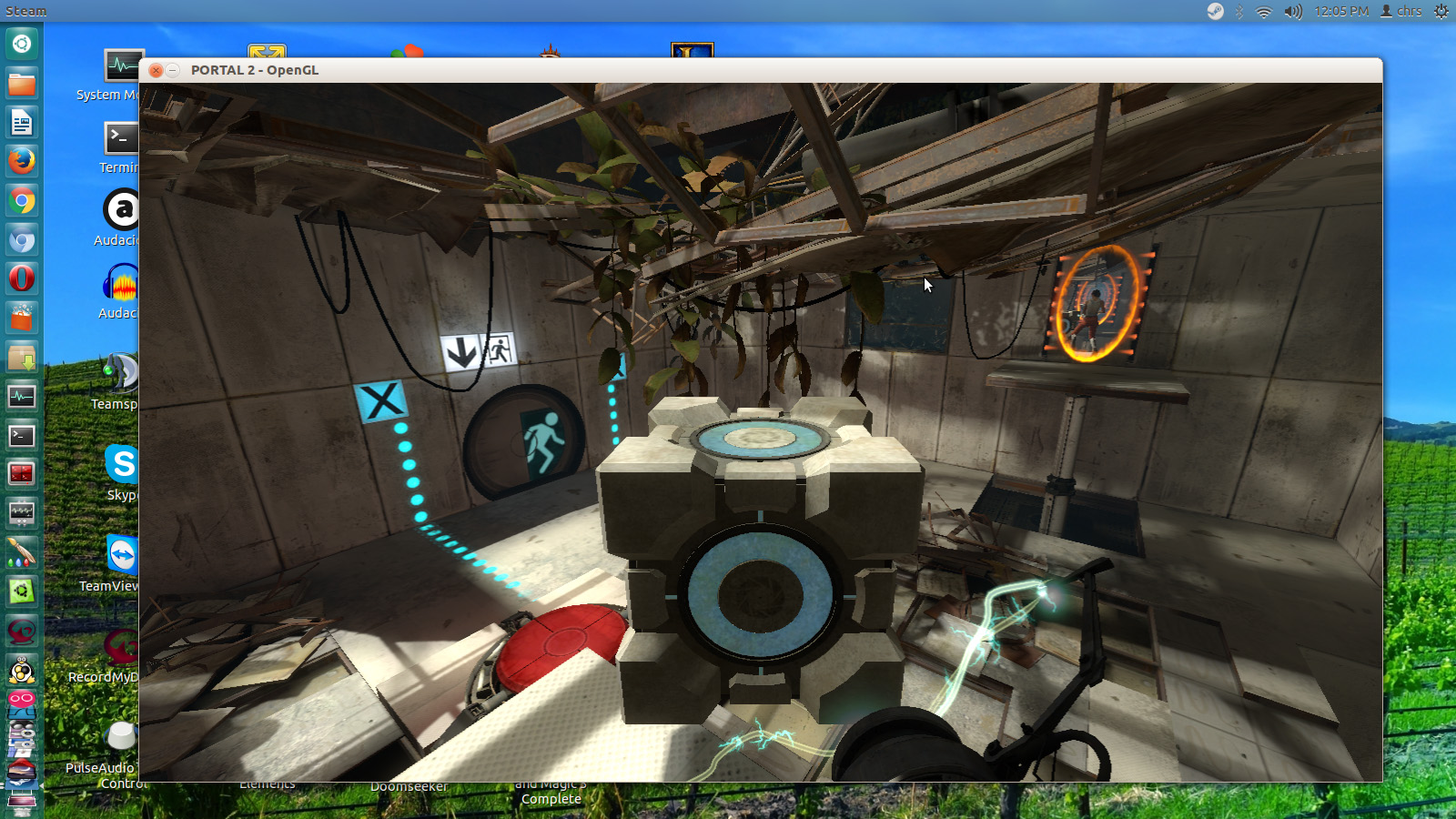
Postal 2
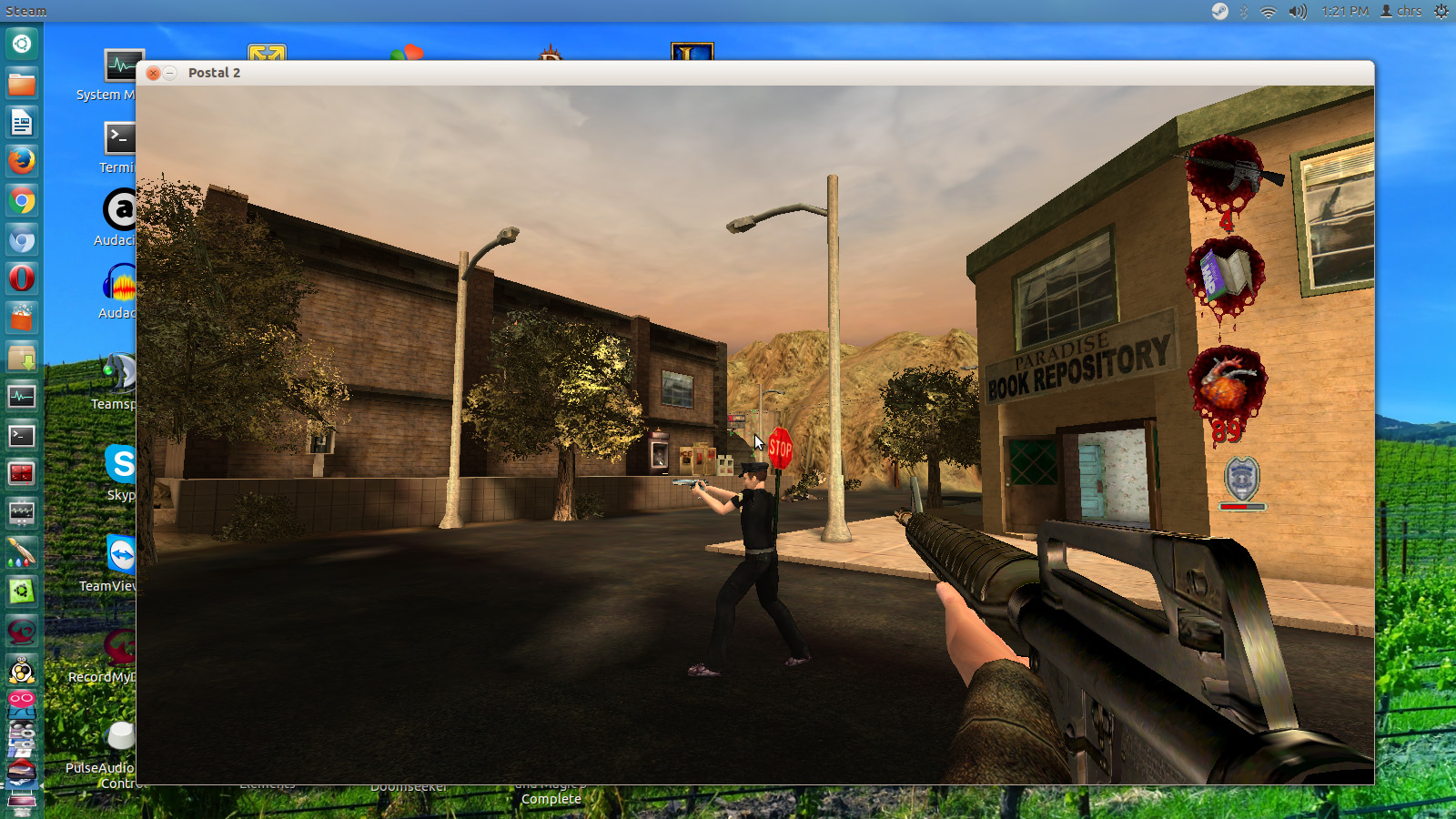
Saints Row (GTA klón)

Shadow Warrior
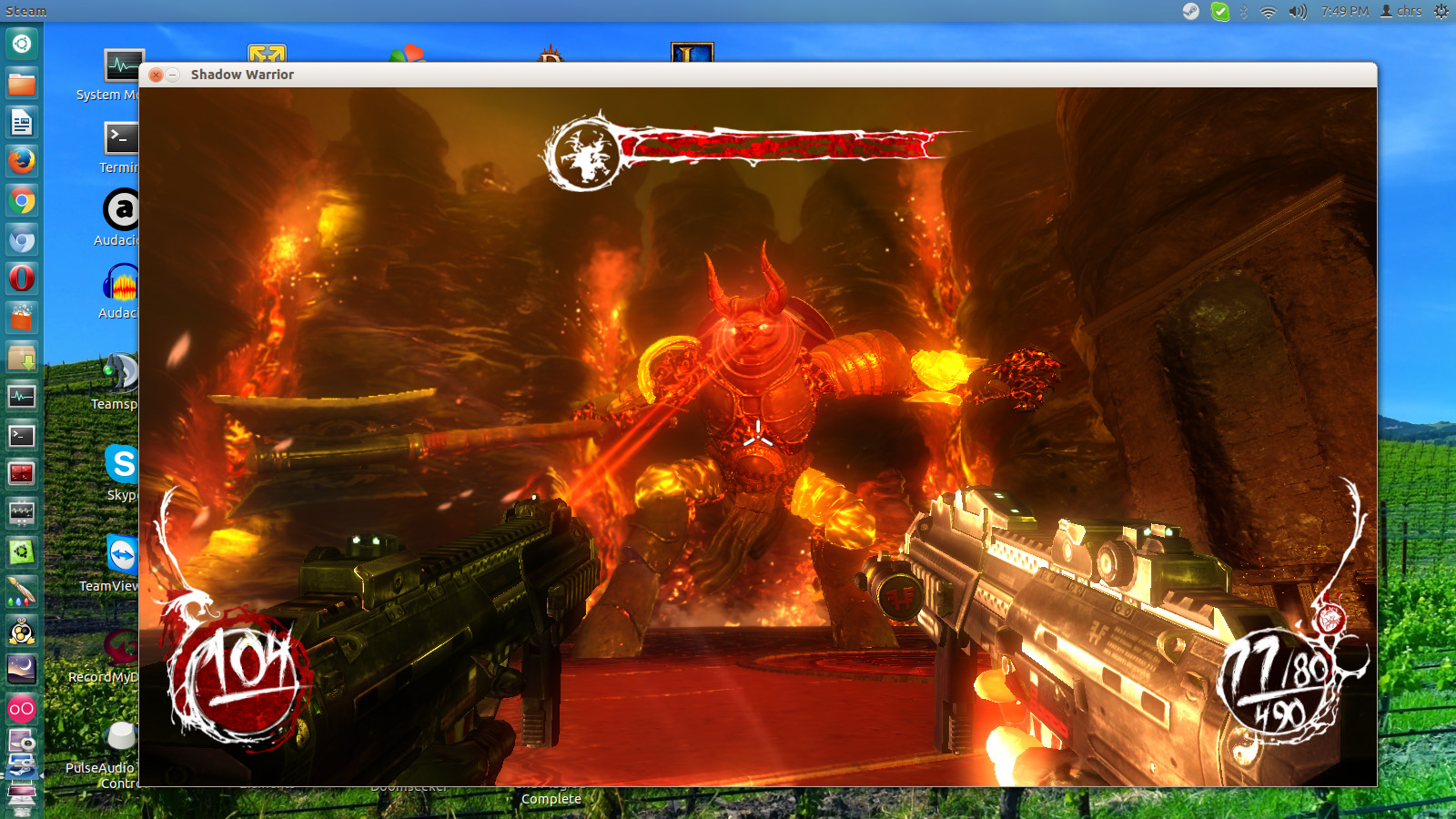
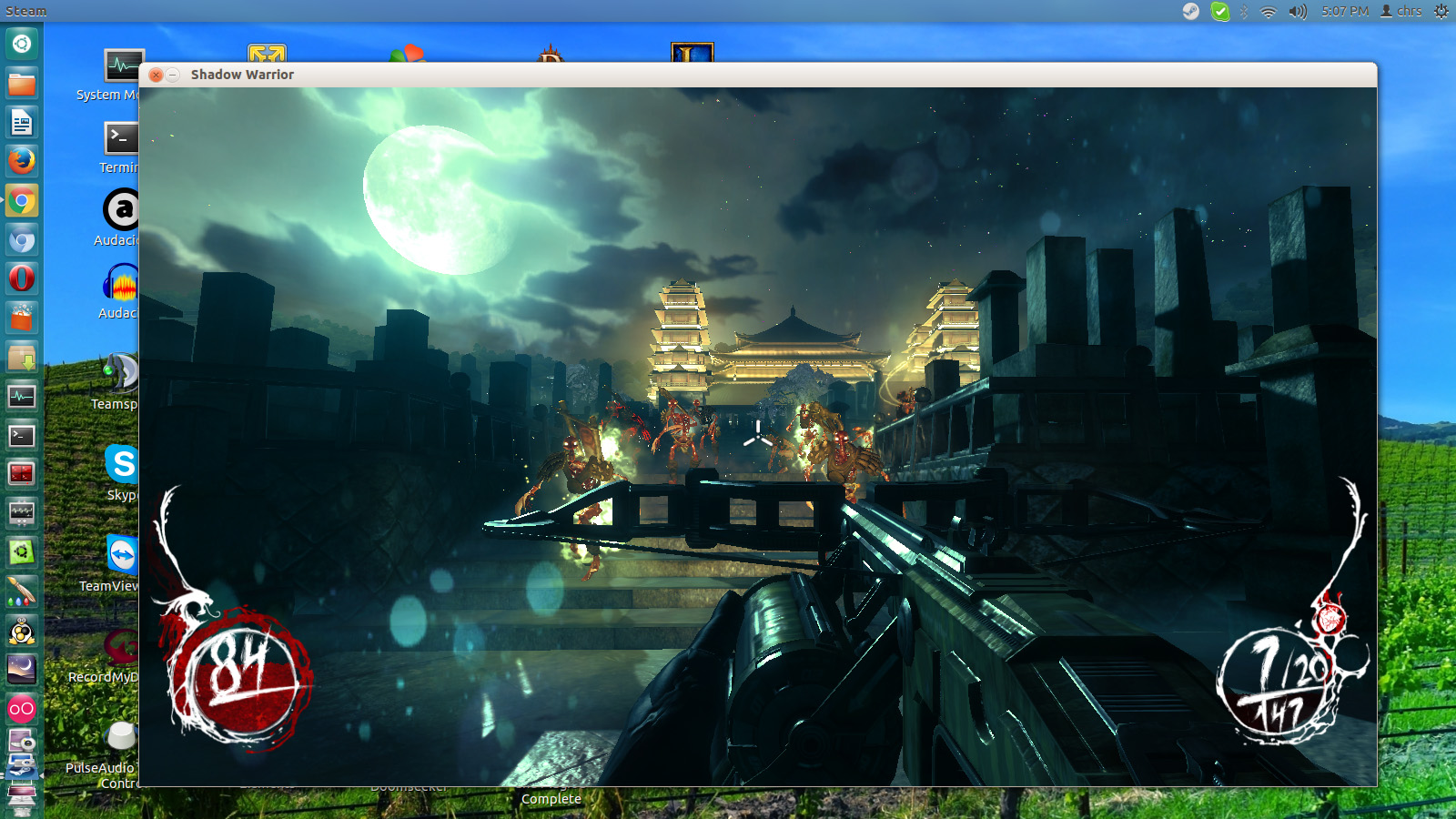
Terraria (2D-s Minecraft)
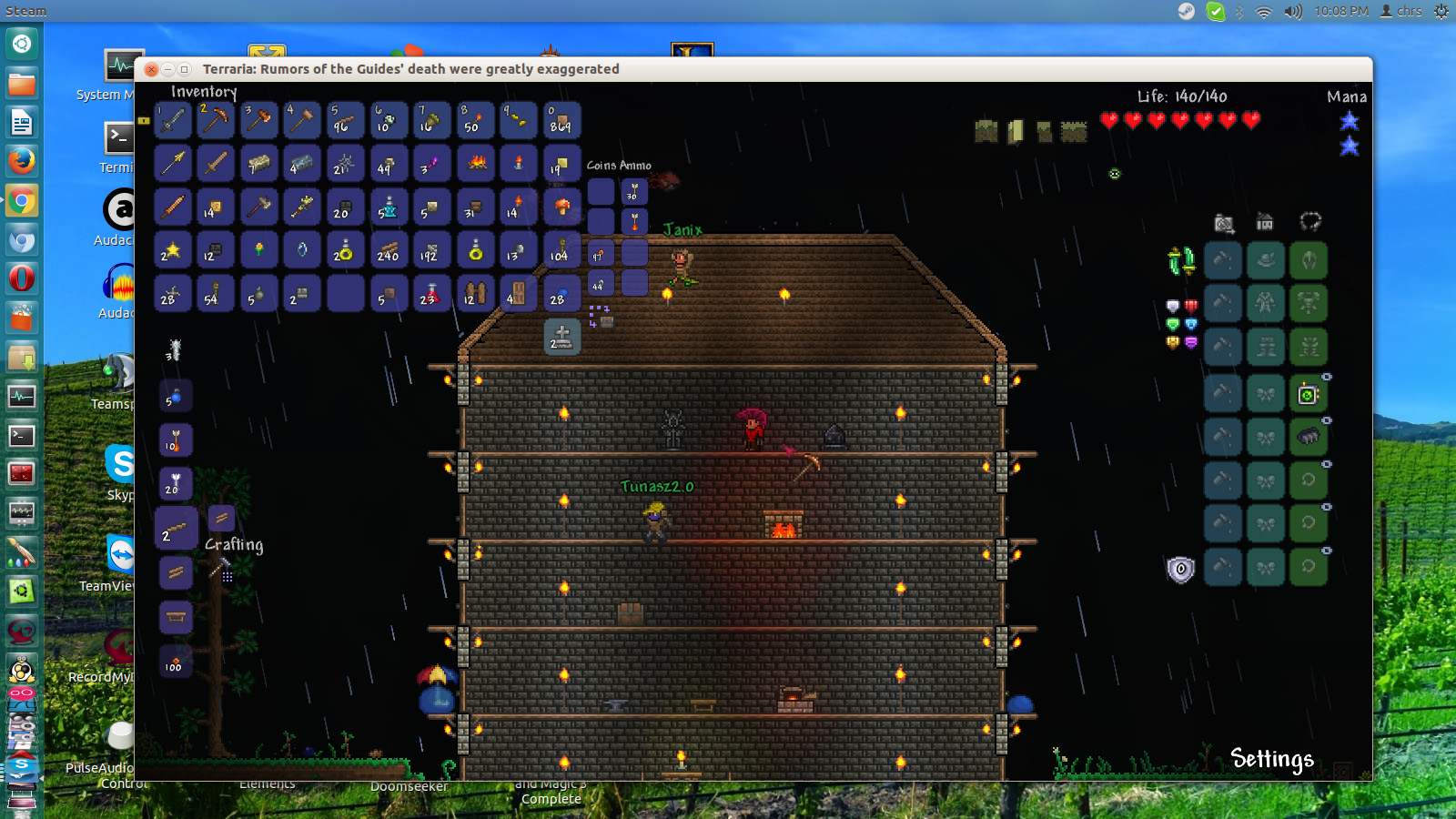
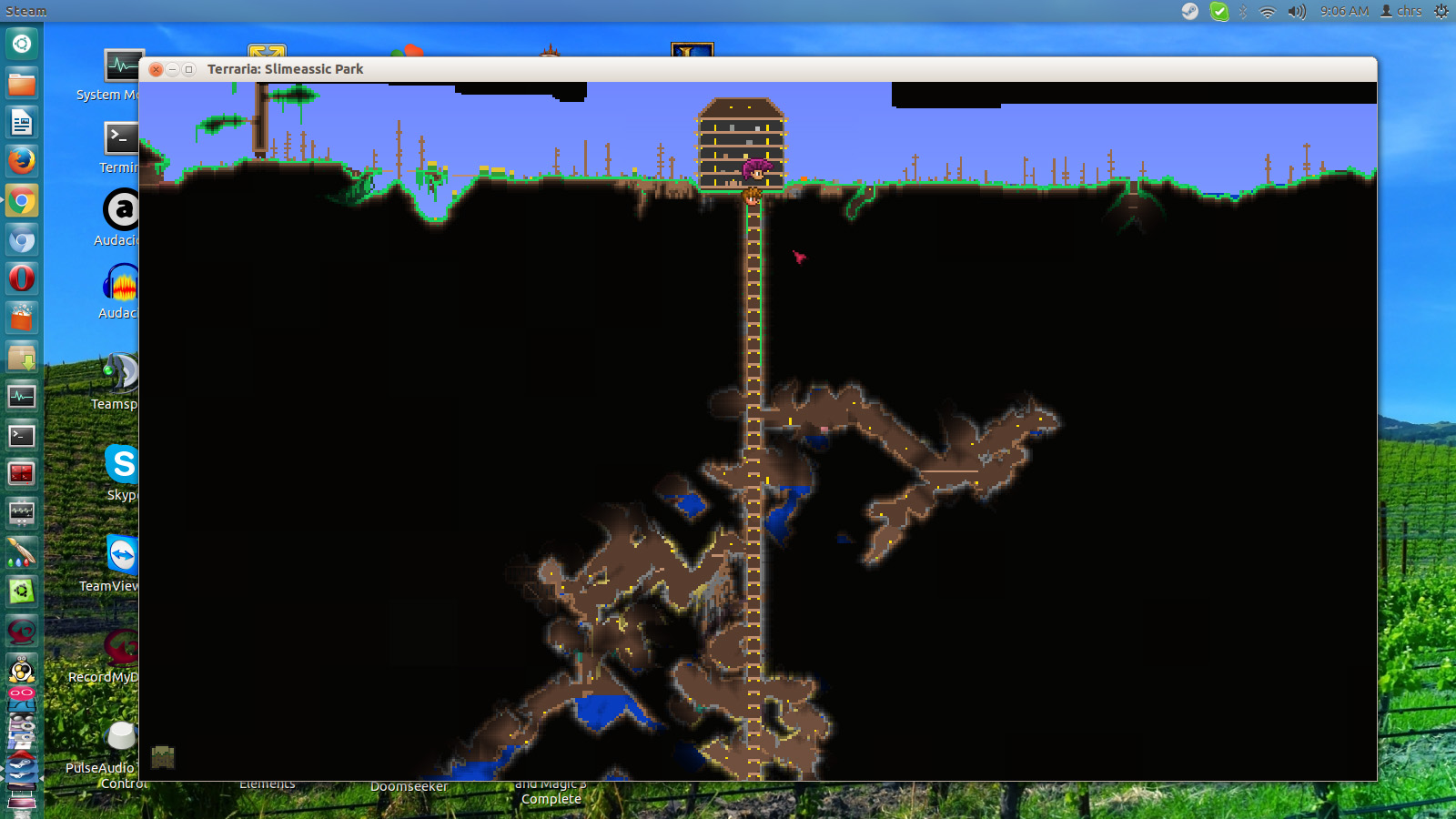
X3: Terran Conflict
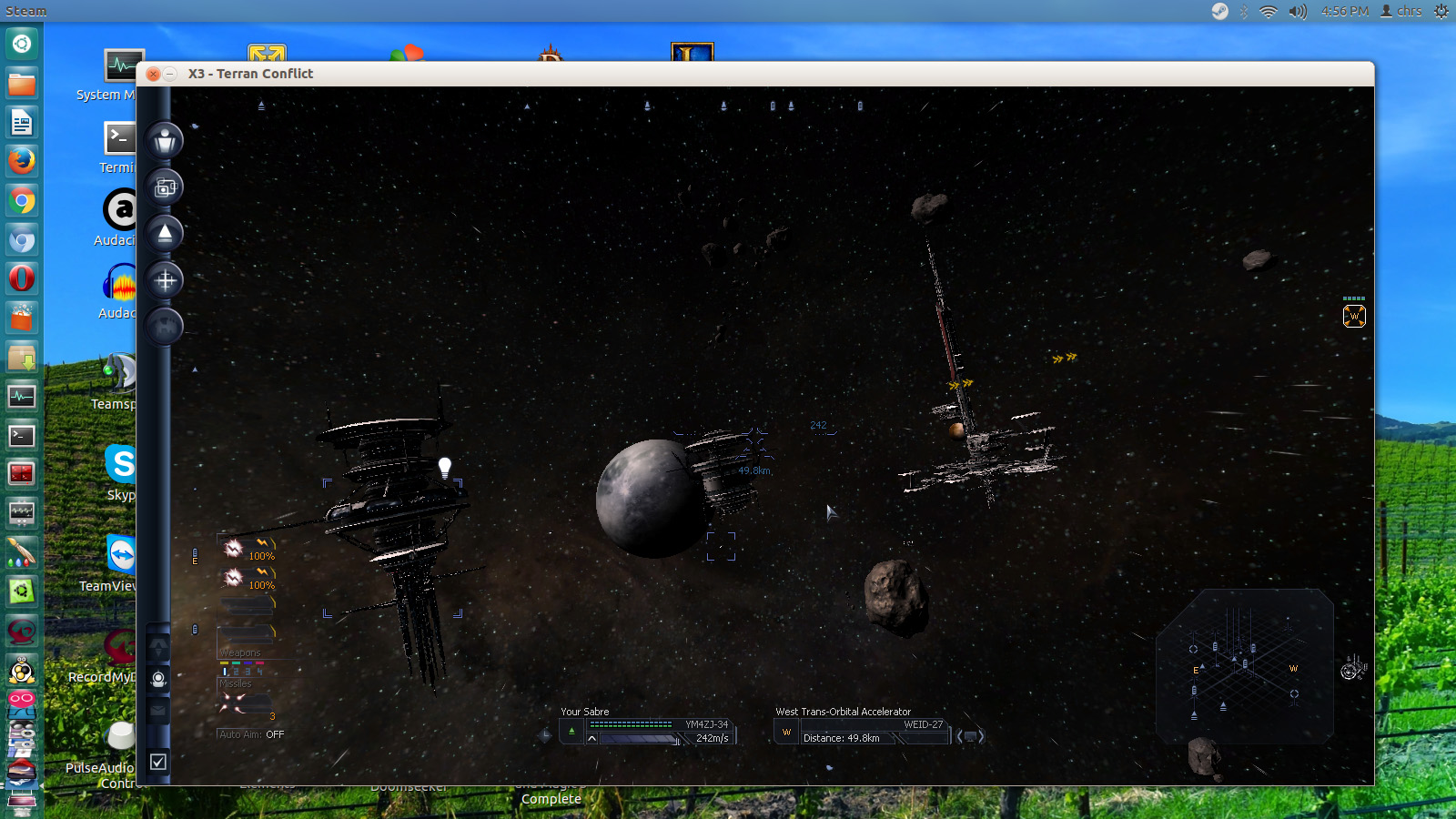
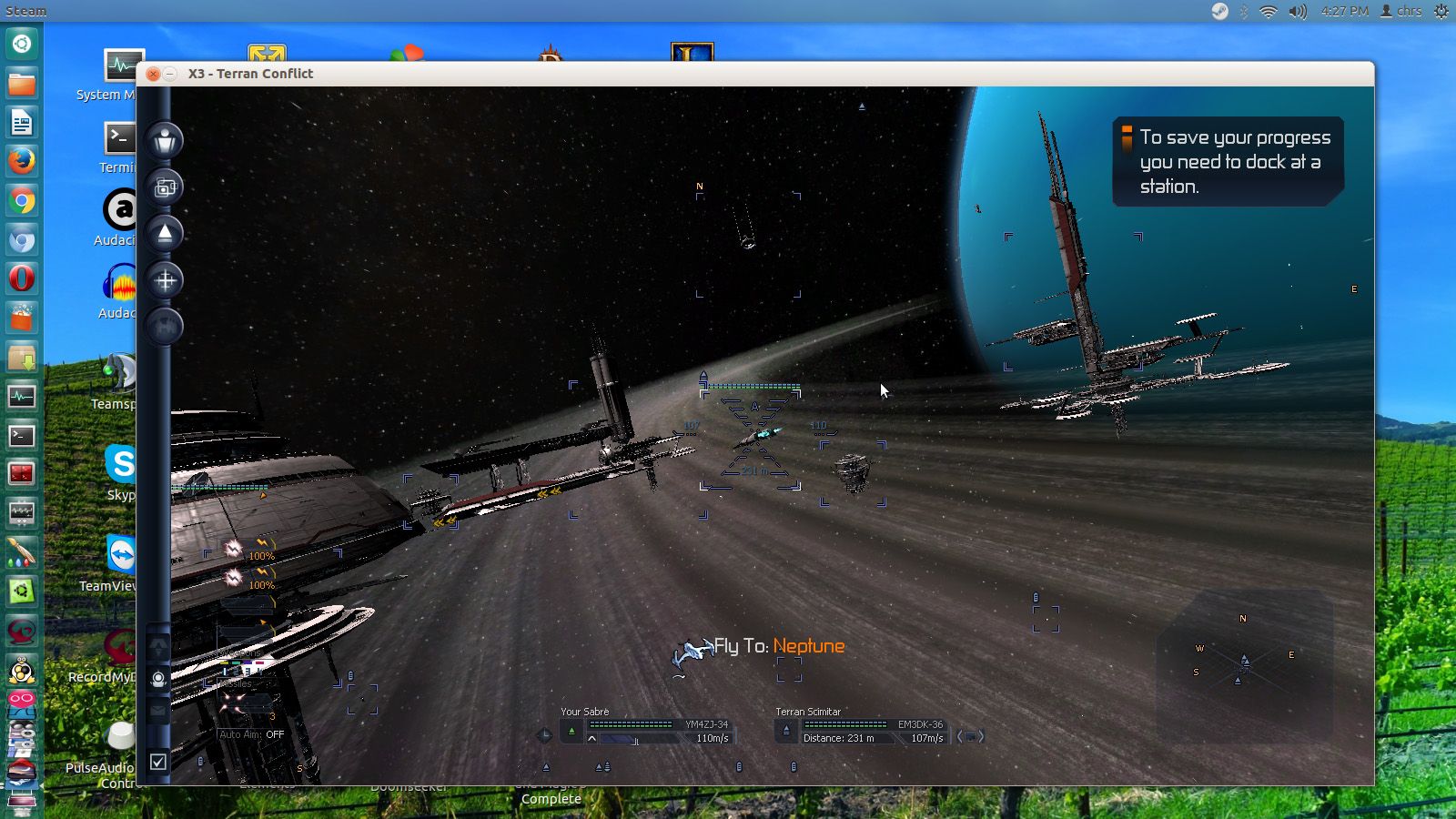
Számos klasszikus is elérhető Steamen
Duke Nukem 3D megaton edition
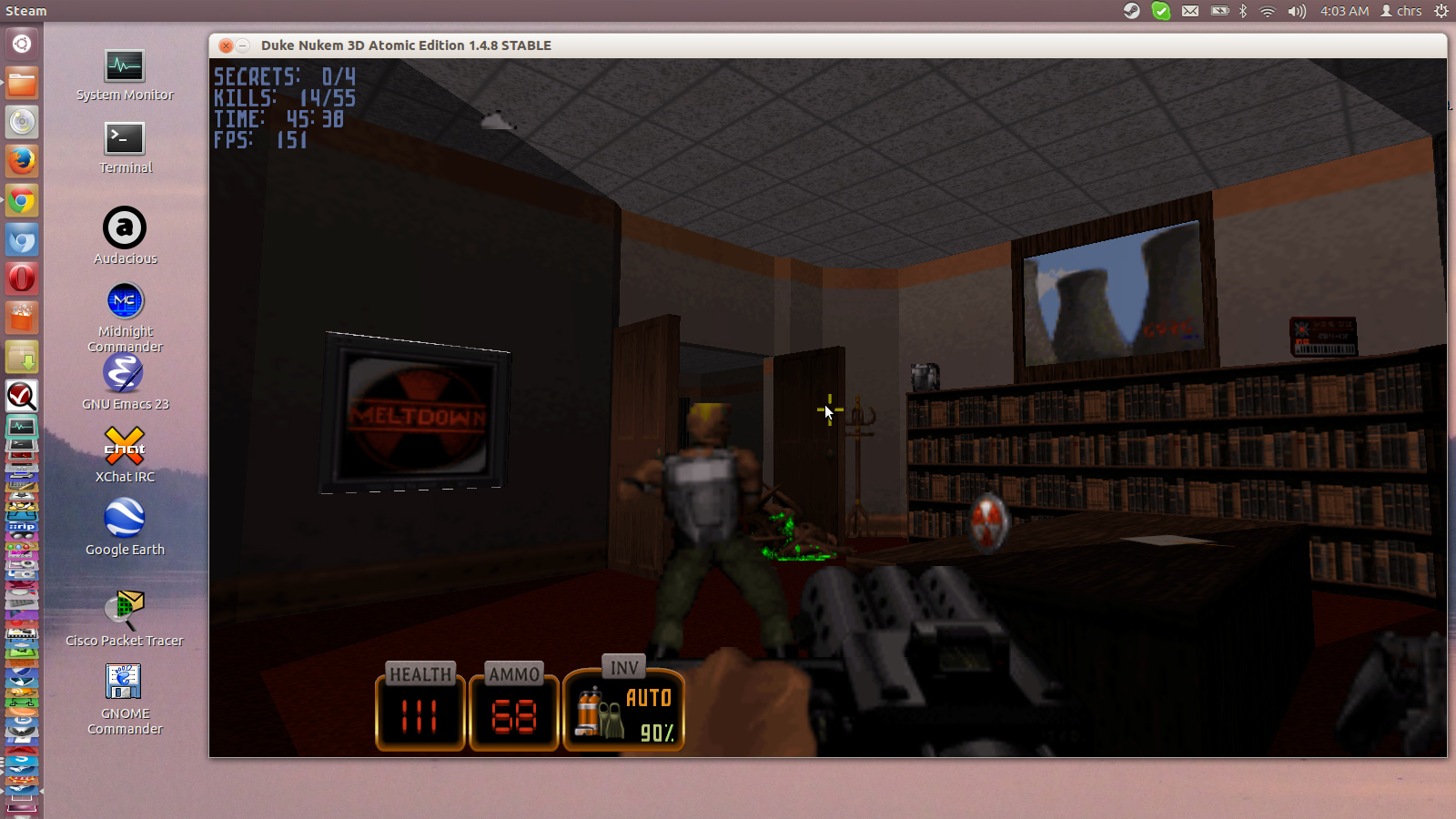
Shadow Warrior Redux
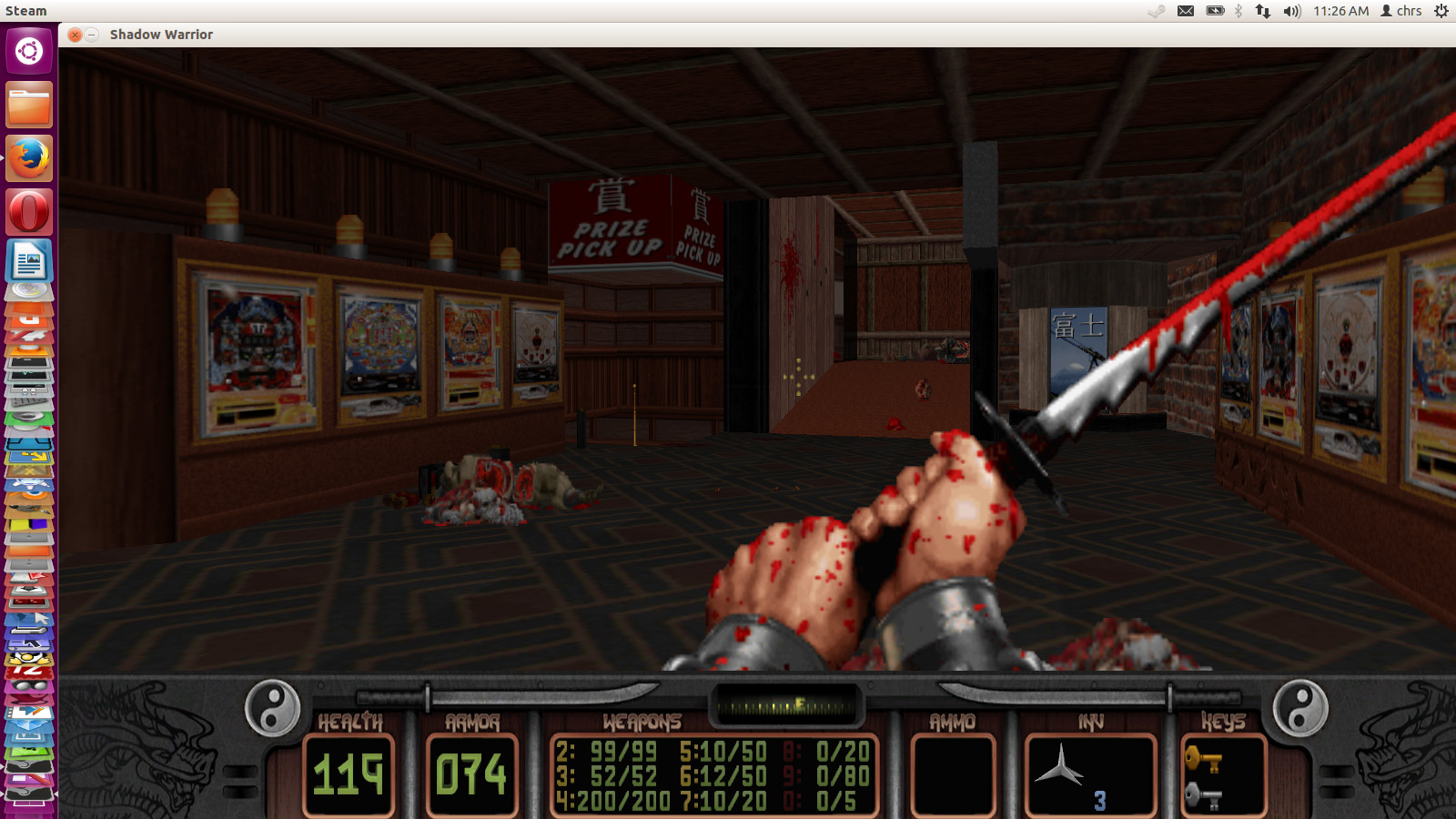
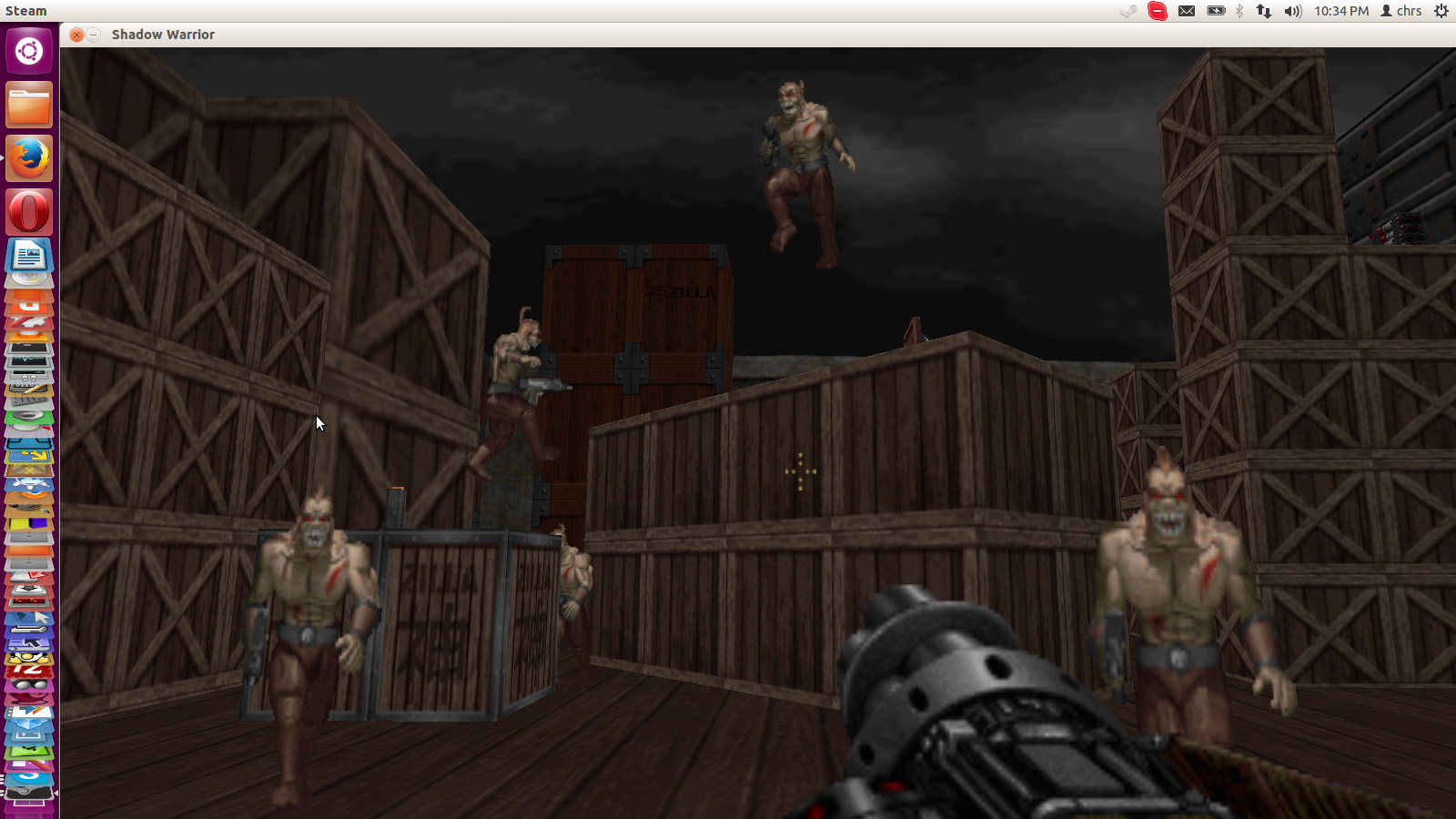
A bejegyzést írta: christo161
2 komment
A bejegyzés trackback címe:
Kommentek:
A hozzászólások a vonatkozó jogszabályok értelmében felhasználói tartalomnak minősülnek, értük a szolgáltatás technikai üzemeltetője semmilyen felelősséget nem vállal, azokat nem ellenőrzi. Kifogás esetén forduljon a blog szerkesztőjéhez. Részletek a Felhasználási feltételekben és az adatvédelmi tájékoztatóban.